Использовать модем как телефон может понадобиться из-за ограничений мобильных операторов. Они стремятся заработать на всех ваших действиях, и если вы оплачиваете тариф, но используете его на другом устройстве, то такая сим карта, скорее всего, будет заблокирована. Поэтому в данной статье я расскажу о том, как сделать, чтобы модем определялся как телефон.
Возможно ли использовать модем как телефон
Использовать модем как телефон возможно – более того, это проще, чем кажется на первый взгляд. Мобильный оператор проверяет, в какое именно устройство вставлена ваша симка, сверяя IMEI-код устройства. Так он видит, пользуетесь ли вы телефоном, планшетом или модемом.
То есть для того, чтобы использовать модем как смартфон, достаточно сменить его IMEI. Сделать это можно несколькими способами, и они зависят от модели устройства. Мобильные операторы в основном используют 3G и 4G девайсы производства Huawei, а также ZTE, нанося на них свои логотипы.
Но и для устройств других производителей порядок действий будет мало отличаться.
Как использовать модем как смартфон
Итак, вот несколько способов, как поменять имей на модеме на имей телефона:
- Применить базовый установщик, и подредактировать файл в процессе, например программу HUAWEI DataCard Update Wizard.
- Использовать приложение Qualcomm Product Support Tools (QPST).
- Применить специальные AT команды.
- Использовать программатор.
Я остановлюсь на первых трёх вариантах. Это достаточно специфические способы, и все они имеют определённую сложность и степень опасности для гаджета. Помните, что они осуществляются на ваш страх и риск, как с технической, так и с правовой точки зрения.
Кстати, использовать телефон как модем для компьютера, еще проще. Так что оба устройства легко становятся взаимозаменяемыми.
Способ 1: базовый установщик
В первую очередь, запомните, что все приложения нужно запускать от имени администратора. Перед тем, как прошить модем как телефон, необходимо подготовиться к этому процессу:
- скачайте файл обновления ПО для вашего девайса;
- скачайте какой-либо HeX редактор, например WinHex;
- скачайте генератор IMEI кодов, например HD7-IMEI-Gen;
- закачайте утилиту ProcessExplorer;
- не лишней будет утилита IMEI2HEX.
Теперь можно приступить к действиям:
- Переведите модем в режим COM-портов. Узнайте, как это сделать для вашего устройства. Например, для ZTE MF667, который использует Билайн, нужно вначале прошить его на самую последнюю прошивку, а затем перейти по такой ссылке:

После проделанной операции, девайс будет определяться в Диспетчере устройств как набор COM-портов:

Возможно, для вашего конкретного устройства эта операция и не нужна, но для других девайсов она обязательна.
- Запустите базовый установщик прошивки модема от производителя.

- Откройте программу ProcessExplorer и найдите процесс установщика.
- В установщике запускайте «Далее», пока не будет сделана резервная копия и не начнётся процесс установки.
- Заморозьте процесс установки с помощью ProcessExplorer – нажмите Suspend. В разных моделях процесс можно заморозить или сразу, или после 19% выполнения – можете попробовать это сделать сразу, а если что-то не будет получаться, восстановите установку и заморозьте её уже после указанного процента.

- Теперь необходимо найти файл с прошивкой. Чаще всего это самый новый файл в папке %temp% (введите этот текст в адресную строку проводника). Возможно, файл будет находиться в другой папке, например как для ZTE MF667 в «C:Program FilesWindows ServiceWCDMAnewversion».
- Откройте файл HeX редактором.

- Запустите утилиту IMEI2HEX и введите свой IMEI. Нажмите на кнопку, и он будет перегенерирован в 16-чный формат. Формат его записи такой: всегда вначале идёт значение 08, затем первая цифра IMEI и «A», а потом цифры попарно перевёрнуты. Именно это действие и выполняет утилита, но вы можете проделать его и вручную.

- В открытом HeX редактором файле выполните поиск по только что полученному коду. Вы точно узнаете, где записан ваш IMEI.
- Запустите генератор IMEI кодов и получите код. Либо перепишите значение IMEI с какого-нибудь своего старого смартфона, чтобы впоследствии использовать ЮСБ модем как телефон.
- Ещё раз запустите утилиту IMEI2HEX и введите новый код IMEI, который вы только что получили. Переведите его в шестнадцатеричное значение.
- Теперь очень аккуратно, не ошибаясь, введите полученное значение на место старого в HeX редакторе.

- Сохраните и закройте файл.
- Возобновите процесс установки. После завершения, оператор будет определять USB модем как телефон.

Способ 2: приложение Qualcomm
Это ещё один вариант, как модем превратить в телефон. Для начала подготовка:
- скачайте Qualcomm Product Support Tools (QPST) и установите его;
- подготовьте номер IMEI своего старого телефона или сгенерируйте его с помощью какой-то программы, например HD7-IMEI-Gen;
- скачайте утилиту IMEI2HEX.
Процесс смены кода выглядит так:
- Запустите QPST Configuration из установленного пакета.
- Откройте Диспетчер устройств ПК. Проще всего нажать Win+R и ввести devmgmt.msc. Найдите здесь номер порта модема. Например, для Huawei – «3G Application Interface», а для ZTE нужно выполнить действие, как в первом пункте способа 1.
- Если в запущенном QPST Configuration нет устройства с нужным портом, то добавьте его: нажмите на соответствующую кнопку, и в новом окне внесите порт в список.

- В пункте меню «Start Clients» нажмите на RF NV Item Manager.

- Нажмите Settings – Comport и выберите порт.

- Сначала нажмите на пункт меню File и выберите Read From Phone.
- А затем, когда процесс будет завершён, снова File и Read Supported RF NV Items.

- Найдите пункт NV_UE_IMEI_I и нажмите на него. Здесь вы сможете сменить код девайса.

- Поставьте галочку Hex.
- Запустите IMEI2HEX и введите в ней номер, который вы введёте как новый IMEI.
- Введите полученные значения во все поля. Помните: первое поле обязательно 8, второе будет заканчиваться на A, в пятом должна быть одна цифра, а не две, а в остальных полях две цифры меняются местами. Всё это должна сделать программа IMEI2HEX, но лишний раз удостоверьтесь, что всё так.
- Вводите значения аккуратно – у вас только одна попытка.
- Нажмите на пункт меню File и выберите Write Only Listed NV Item To Phone.

Всё готово. Новый код установлен, и вы можете использовать ЮСБ модем как телефон.
Способ 3: AT команды
В некоторых случаях вы можете использовать внутренние команды модема. Например, это работает для некоторых моделей Huawei. Что нужно сделать:
- Скачайте программы DC-Unlocker и Huawei Calculator.
- Перепишите IMEI своего старого телефона или создайте новый утилитой, например HD7-IMEI-Gen.
- Соедините девайс с ПК. Сим-карта должна быть в нём. Все драйвера должны быть установлены на него.
- Запустите DC-Unlocker и кликните «Определить модем».
- Скопируйте IMEI устройства.

- Откройте Huawei Calculator и введите номер, который вы только что скопировали. Нажмите кнопку рядом с ним. Вы получите три номера, которые понадобятся далее. Я советую начать с последнего и, если он не подойдёт, подниматься выше.

- Введите в DC-Unlocker команду at^datalock=»КОД», где в кавычках введите номер из предыдущего пункта. Операция должна быть успешной.

- Напишите в DC-Unlocker команду at^cimei=»НОМЕР», где в кавычках напишите подготовленный вами новый IMEI. Вы должны увидеть надпись «ОК».

- Выньте модем и вставьте его снова. Теперь он определяется, как смартфон.
Возможные трудности
Во время описанных выше процедур проблемы случаются нередко. Поэтому я советую придерживаться следующих принципов:
- запускать программы от имени администратора. Абсолютно все программы и утилиты – это очень важно;
- правильно выполнять описанные шаги;
- если что-то существенно расходится с описанным процессом, то читать о вашей модели отдельно, советоваться на форумах;
- если какой-то шаг сделан неверно, например вы забыли запустить программу в режиме админа, и только если никаких процессов не выполняется, то можно перезапустить программу и перезапустить устройство;
- после того, как всё получилось и вам удалось сменить имей модема на имей смартфона, не следует пользоваться этим смартфоном параллельно с модемом, иначе его смогут заблокировать.

Итак, теперь вам известны разные способы, как прошить модем чтобы он определялся как телефон. Ещё раз повторю, что этот процесс не очень прост с технической точки зрения, и вы должны чётко следовать инструкциям, а если они отличаются для вашей модели, то почитать о ней на форумах отдельно. Однако результат того стоит: вы сможете использовать мобильный интернет на ПК или в роутере, платить за свой тарифный план и не зависеть от желаний оператора контролировать вас, какое конкретно устройство вы сейчас используете.
Содержание
- Как операторы привязывают модемы к своим услугам?
- Что будет, если ввести 10 раз неправильный код разблокировки?
- Приложения для перепрошивки модемов
- DC Unlocker
- HUAWEI Unlock Code Calculator
- С помощью онлайн-сервисов
- Calc.gmss.ru
- Speed-tester.info/
- Atyx.ru/huawei/
- Поиск ключа разблокировки на форумах
- Видео: Разлочка модема под все операторы
- Итоги
Мобильный оператор связи «Мегафон» знаменит не только выгодными пакетными предложениями и качественной сотовой связью. Кроме программ лояльности и безлимитных минут для разговоров компания предлагает воспользоваться собственным высокоскоростным интернетом. Единственное, что для этого потребуется, приобрести соответствующую SIM-карту и фирменный модем.
Однако не всегда абоненты мобильного оператора могут совмещать стартовый пакет Мегафон с модемом их производства. Что в подобных ситуациях предпринять? Единственный выход – перепрошить модем Мегафон под всех операторов. Данная процедура потребует отыскать специальные коды, которые разблокируют SIM-карту, надежное программное обеспечение и введение соответствующих параметров в систему модема. Более подробно о том, как перепрошить модем Мегафон под все операторы своими силами, пойдет речь в данной статье.
Как операторы привязывают модемы к своим услугам?
Чтобы избежать вмешательств со стороны более выгодных предложений, провайдеры тщательно защищают собственные модемы от других мобильных операторов. Суть процесса заключается в том, что Мегафон, как и многие другие операторы, привязывает к себе модемы путем внедрения в них специального программного обеспечения – кастомизированной прошивки.
Используя специализированное оборудование, модемы прошиваются таким образом, что в них не будут работать карточки иных мобильных операторов. Однако это не проблема, так как существует масса способов, которые позволят перепрошить под любой оператор модем «Мегафон».
Что будет, если ввести 10 раз неправильный код разблокировки?
Уже стало ясно, что каждый модем, который был куплен в салоне мобильной связи, функционирует исключительно с SIM-картой конкретной компании. Данная функция называется SIM-LOCK. В качестве мер предосторожности сотрудники организации устанавливают специальную систему защиты. Суть процесса заключается в том, что во время установки в модем другого стартового пакета, прибор запрашивает специальный пароль для разблокировки (код NSK). Пользователю предоставляется всего 10 попыток, чтобы ввести правильную комбинацию. В случае исчерпания данного лимита система автоматически блокирует данную SIM-карту.
В конечном итоге владелец модема получает уведомление, в котором говорится о временной блокировке карты. Чтобы восстановить элемент связи, понадобиться обратиться в ближайший мобильный салон или позвонить оператору. Во избежание подобных казусов как раз и нужна прошивка.
Приложения для перепрошивки модемов
Как прошить модем Мегафон под все симки без посторонней помощи. Как правило, для этого используется две популярных программы – DC Unlocker и HUAWEI Unlock Code Calculator. Данное программное обеспечение отличается простым управлением, поэтому справиться с процедурой сможет даже неопытный пользователь. В конечном итоге USB модем будет полноценно функционировать с карточками всех мобильных операторов.
DC Unlocker
Прошивка модема Мегафон под все SIM-карты легко осуществляется с помощью приложения DC Unlocker. Для скачивания ПО можно посетить официальный сайт разработчика или скачать по прямой ссылке ниже.
Затем нужно выполнить следующий порядок действий:
Скачать и установить на компьютер программное обеспечение.
- Подключить к ПК модем с помощью USB-порта (предпочтительней использовать разъем USB 3.0).
- В открывшемся окне найти инструмент с изображением лупы.
- 3. Дождаться, пока система отыщет прошивку.
- Перед пользователем откроется окно с версией прошивки и IMEI устройства. В нижней части экран будет содержаться код для разблокировки.
Что касается функциональных особенностей программы, об этом стоит сообщить отдельно. Явным плюсом можно назвать безотказную работу со всеми современными модемами мобильных провайдеров. Если открыть специальный раздел с поддерживаемыми устройствами, то можно увидеть огромный список выпущенных модемов, которые можно прошить программой.
Теперь необходимо поведать о недостатках. Самый главный минус – платный функционал. То есть, чтобы полноценно использовать инструменты программы, необходимо посетить официальный сайт и приобрести специальные бонусы, с помощью которых можно заплатить за ту или иную функцию. Количество бонусов рассчитывается в зависимости от сложности модели. Пользователь может увидеть конкретную стоимость в специальном разделе веб-ресурса.
Стоит учесть, что программа зарубежная, следовательно, оплату нужно производить в евро. После перевода определенной суммы появляется код разблокировки. Некоторые сервисные центры могут оснащаться безлимитными тарифами на приобретение паролей разблокировки. Однако такие пакеты имеют слишком высокую стоимость.
Касательно получения пароля, процедура происходит следующим образом.
Пользователь проходит регистрацию на сайте, после чего вносит денежную сумму. После подтверждения перевода приходят секретные данные (логии и пароль), которые потребуется ввести в окно программы. Для проверки системе понадобиться несколько минут. Если пароль верный, тогда необходимо нажать на кнопку «Unlock», после чего сервис автоматически разблокирует модем.
HUAWEI Unlock Code Calculator
Данный веб-ресурс поможет бесплатно разблокировать беспроводные приборы от производителя HUAWEI. Для начала пользователю понадобится скачать программу с официального сайта или использовать онлайн-версию сервиса.
Перепрошивка модема мегафон производится следующим образом:
1. Разобрать конструкцию модема и во внутренней части корпуса отыскать IMEI.
2. В одноименной строчке, которая находится в верхней части онлайн-сервиса, вставить IMEI и нажать на клавишу «Calc».
3. После введения в строке «v201 code» появится пароль, который потребуется скопировать и вписать в систему модема.
Главное преимущество программы – полностью бесплатный доступ. Однако стоит заметить, что по сравнению с предыдущим сервисом HUAWEI Unlock Code Calculator может разблокировать гораздо меньше беспроводных модемов.
С помощью онлайн-сервисов
Для экономии времени можно воспользоваться специализированными онлайн-сервисами, которые способны прошивать не хуже упомянутых программ. Чтобы допиться желаемого результата, стоит следовать дальнейшим инструкциям.
Calc.gmss.ru
http://calc.gmss.ru
Данный сервис абсолютно бесплатный и простой в использовании. Процесс разблокировки займет несколько минут. Что необходимо сделать:
1. Отыскать IMEI собственного модема.
2. Открыть веб-ресурс.
3. В соответствующее поле вставить найденный код.
4. Нажать кнопку «Генерировать».
По окончанию пользователь получит 8-значный код для разблокировки модема.
Speed-tester.info/
https://speed-tester.info/huawei_code_calculator.php
Еще один бесплатный ресурс, в котором можно разлочить модем. Однако для проведения операции понадобится немного больше времени. Принцип действия аналогичный с предыдущим методом:
- Открыть сайт и найти сроку для ввода.
- Вписать в поле «IMEI» соответствующую комбинацию.
- Дождаться поиска подходящего кода.
- Вписать элемент в систему модема.
Atyx.ru/huawei/
https://atyx.ru/huawei/
Для осуществления данного метода понадобиться больше информации, так как кроме IMEI понадобиться вписать модель модема. Схема действий следующая:
- Открыть онлайн-сервис.
- В строчке «IMEI» указать идентификационный код.
- В следующее поле ввести точную модель устройства.
- Нажать на кнопку «Получить код».
Поиск ключа разблокировки на форумах
Дополнительными не менее эффективным методом разблокировки модема является поиск специальных кодов на сайте «4PDA». Данный сервис считается одним из самых популярных в рунете, так как на его просторе можно найти ответ на любой вопрос, касающийся технических аспектов. К примеру, на сайте есть специальный раздел с вопросами о том, какой код подойдет под ту или иную модель модема. Инструкция дальнейших действий:
- Зайти на сайт и пройти этап регистрации.
- В окне поиска ввести «Отвязка от операторов связи».
- В следующей странице откроется специальный форум, касающийся опросов разблокировки модема.
- Отыскать нужный код можно в существующих пунктах либо оставить вопрос в чат, касательно определенной модели.
Видео: Разлочка модема под все операторы
Итоги
Разблокировка беспроводного модема – процедура несложная. Для осуществления разлочки достаточно придерживаться приведенных инструкций и следовать строгому порядку. Главное, узнать идентификационный номер модема и внести его в соответствующее поле сервиса. Остальное сделает программа.
Содержание
- Разблокировка модема МегаФон под все SIM-карты
- Вариант 1: Старая прошивка
- Вариант 2: Новая прошивка
- Заключение
- Вопросы и ответы
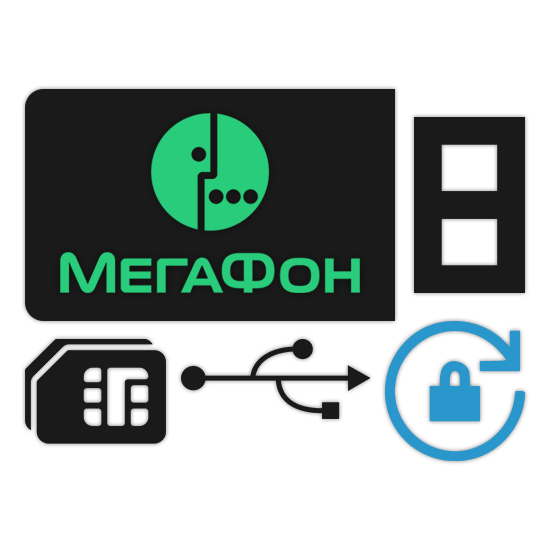
При покупке USB-модема МегаФон, как и в случае с устройствами от других операторов, нередко возникает потребность в его разблокировке с целью использования любых SIM-карт. Сложность реализации данной задачи напрямую связана с установленной прошивкой. В рамках последующей инструкции мы рассмотрим наиболее актуальные варианты разлочки.
Разблокировка модема МегаФон под все SIM-карты
Так как существует довольно большое количество USB-модемов, с некоторыми устройствами могут возникать дополнительные проблемы из-за их особенностей и совместимости с программами или отсутствия таковой. Кроме того, попытки снятия ограничений иногда приводят к выходу девайса из строя. Это необходимо учитывать перед ознакомлением с материалом ниже.
Вариант 1: Старая прошивка
Данный метод разблокировки подойдет в том случае, если на вашем модеме установлена одна из устаревших версий прошивки. В качестве примера мы возьмем за основу устройство «Huawei E3372S» и разблокируем его под работу с любыми симками посредством программы DC Unlocker.
Читайте также: Разлочка модемов МТС и Beeline
Шаг 1: Получение ключа
Для разблокировки большинства USB-модемов, включая девайсы МегаФон, требуется ключ, получить который можно на торговых площадках в интернете или офисе продаж. Также он может быть сгенерирован с помощью специального онлайн-сервиса или программы Huawei Unlock Code Calculator.
Перейти к Huawei Unlock Code Calculator Online
- Внимательно осмотрите ваше устройство и найдите номер в строке «IMEI».
- На странице онлайн-сервиса в одноименное поле добавьте указанное значение и нажмите кнопку «Calc».
- После этого в каждой ниже расположенной строке появится значение. В случае с USB-модемами МегаФон и в частности устройством «Huawei E3372S», скопировать необходимо код из поля «v201 code».


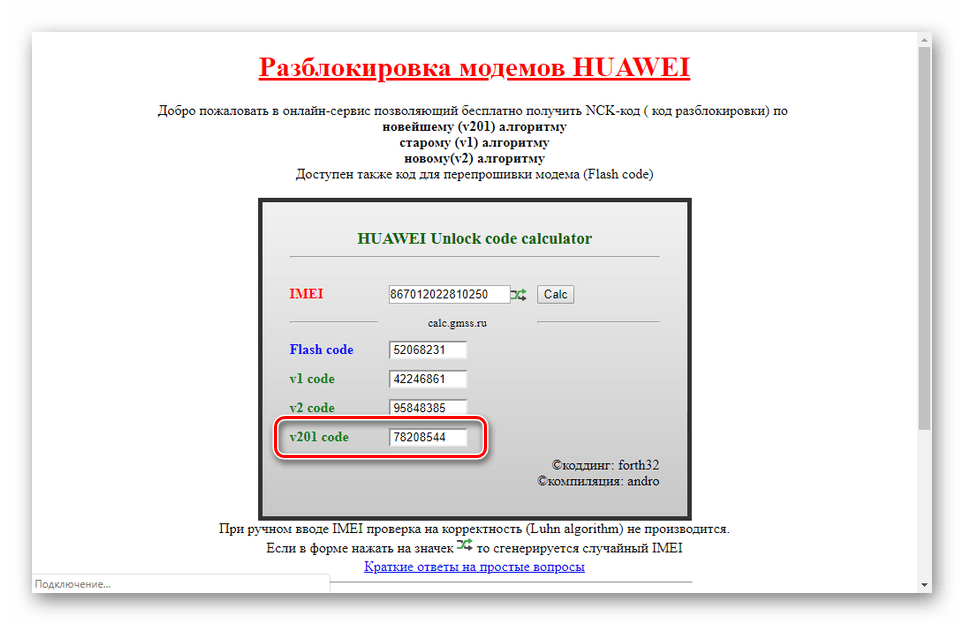
Шаг 2: DC Unlocker
- Откройте официальный сайт программы DC Unlocker по представленной ниже ссылке. Тут необходимо нажать кнопку «Download» и загрузить на ПК архив.
Перейти к странице скачивания DC Unlocker
- Извлеките все имеющиеся файлы с помощью любого архиватора и «От имени администратора» запустите «dc-unlocker2client».
- На момент запуска программы к компьютеру должен быть подключен USB-модем с установкой всех стандартных драйверов. Если это так, из списка «Select manufacturer» выберите вариант «Huawei modems» и нажмите кнопку «Detect modem».
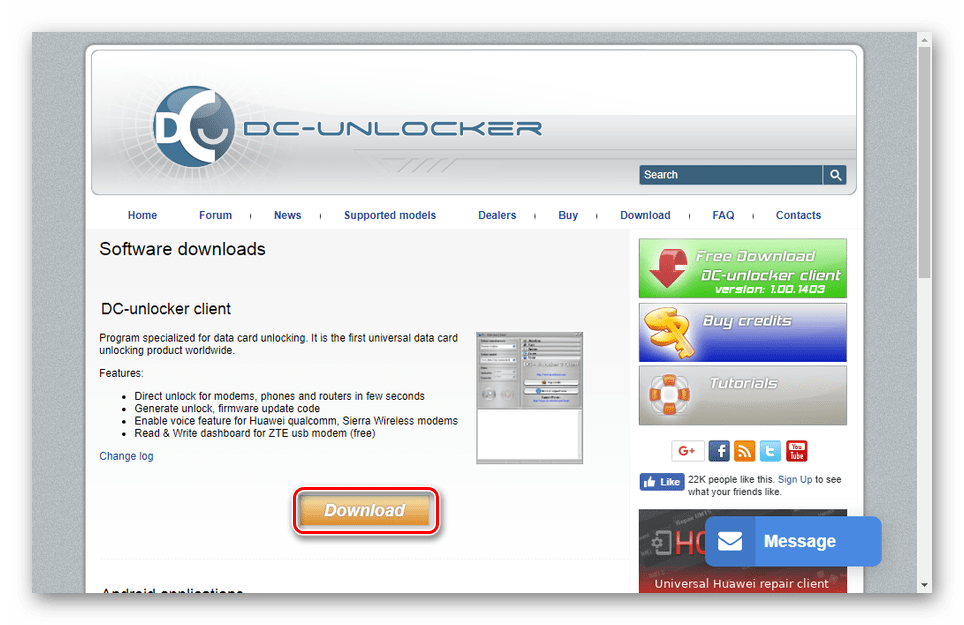
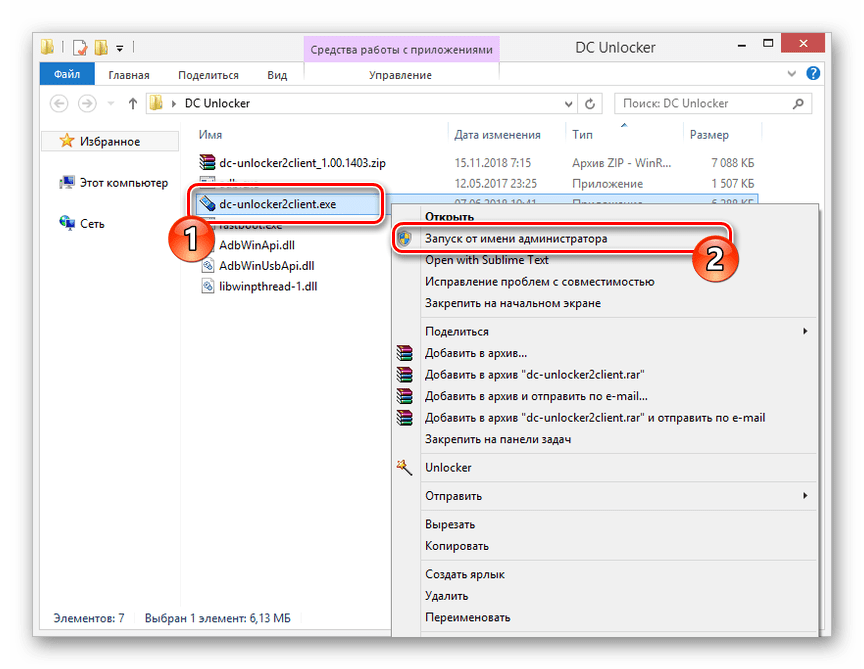

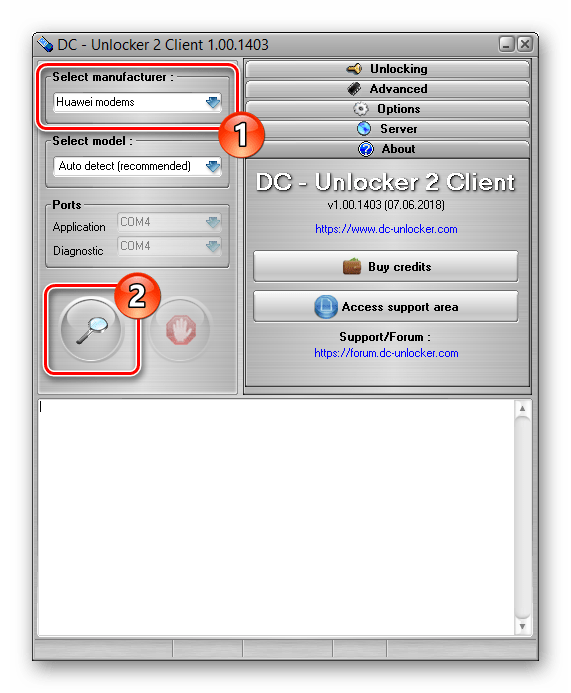
Шаг 3: Разблокировка
- В консоли программы необходимо указать следующий код, предварительно изменив значение «code» на ранее полученный номер из блока «v201» на сайте онлайн-сервиса.
at^cardlock=«code»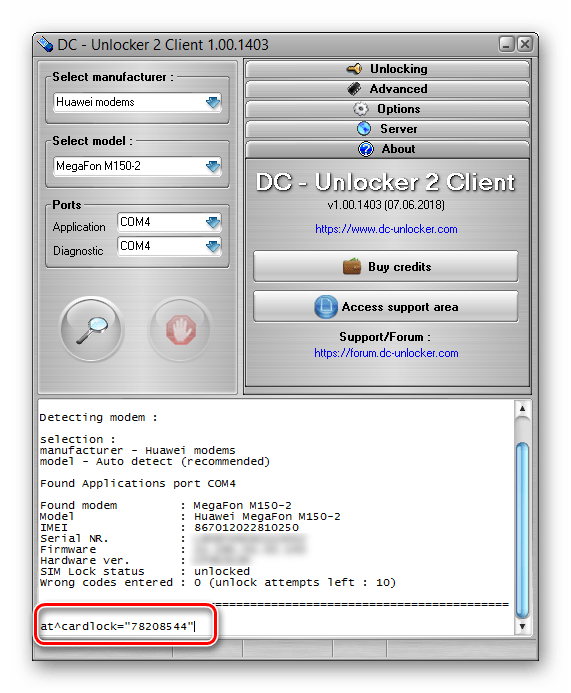
При успешном завершении операции программа должна ответить строкой «OK».
- Если же ответ как-то отличается, можно с осторожностью воспользоваться другой AT-командой. В данном случае символы необходимо скопировать из строки ниже и вставить в консоль.
at^nvwrex=8268,0,12,1,0,0,0,2,0,0,0,a,0,0,0По факту нажатия клавиши «Enter» должно отобразиться сообщение «OK». Данный вариант кода является наиболее эффективным и позволяет снять блокировку вне зависимости от статуса модема.
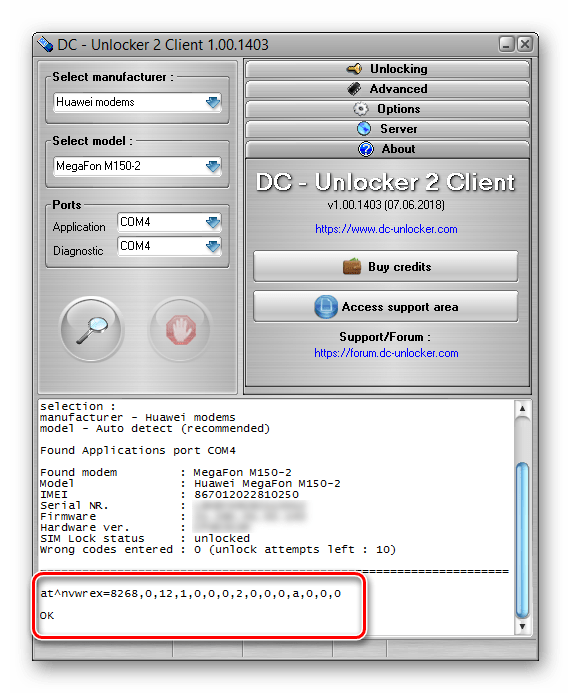
При получении сообщения «Error» можете попробовать второй метод нашей инструкции, включающий в себя процесс изменения прошивки.
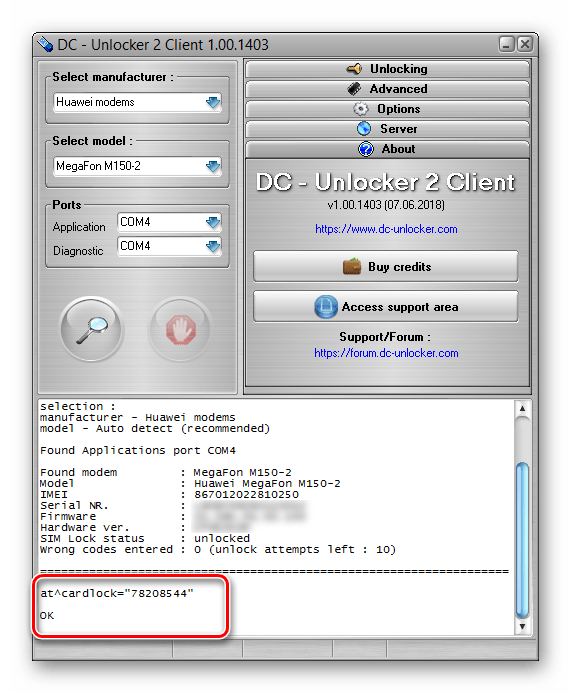
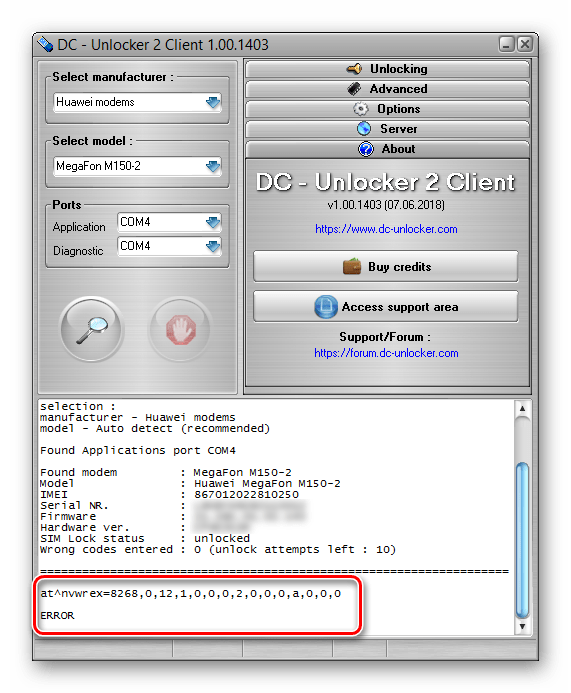
На этом описываемую процедуру можно считать завершенной.
Вариант 2: Новая прошивка
Наиболее современные модемы МегаФон с обновленным программным обеспечением невозможно разблокировать посредством ввода специального ключа. Вследствие этого возникает необходимость установки старой или модифицированной версии прошивки. Мы возьмем за основу ПО HiLink из-за его существенного превосходства над прочими вариантами.
Примечание: В нашем случае используется USB-модем Huawei E3372H.
Шаг 1: Подготовка
- Воспользуйтесь программой «DC Unlocker» из предыдущего шага, указав в консоли следующий код.
AT^SFM=1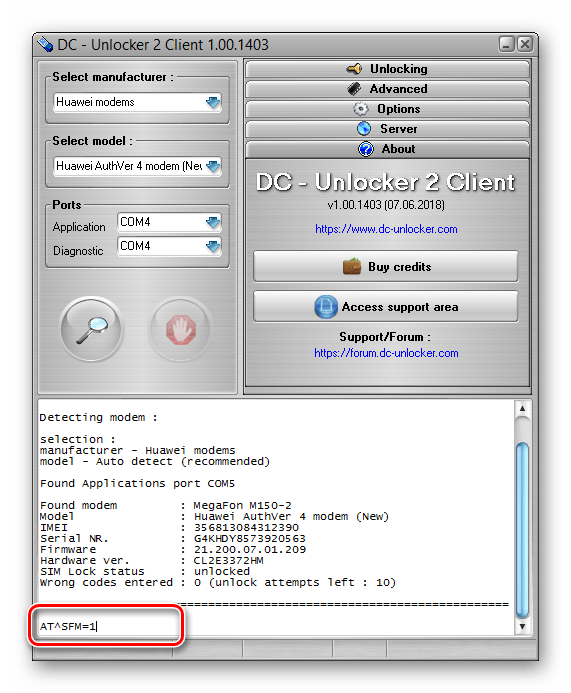
Если в качестве ответа выступает сообщение «OK», можете продолжать прочтение инструкции.
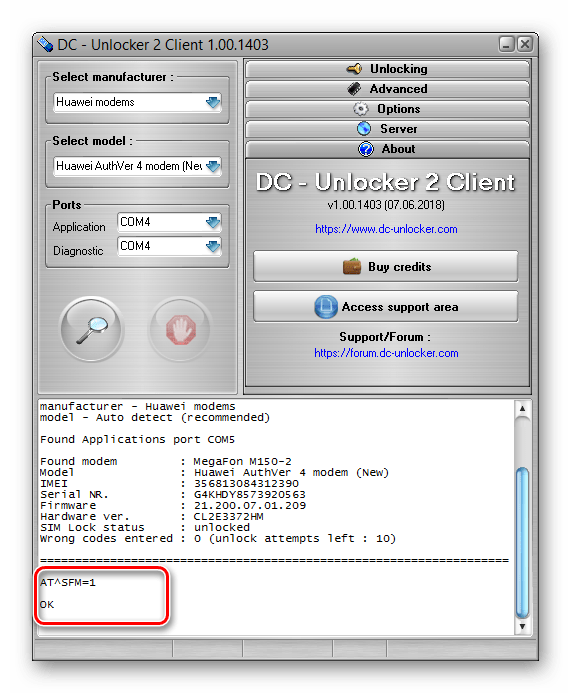
При появлении строки «Error» прошить устройство традиционными способом не получится. Сделать это можно только «методом иголки», который мы рассматривать не будем.
Примечание: По данной методике можно найти немало информации, в том числе на форуме 4PDA.
- В этой же программе необходимо обратить внимание на строку «Firmware» и в дальнейшем выбирать прошивку в соответствии с указанным значением.
- На новом модеме средству обновления потребуется специальный пароль. Его можно найти на упомянутом в первом способе сайте в строке «Flash code» с предварительной генерацией по номеру «IMEI».
- В обязательном порядке отключите устройство от компьютера и удалите стандартные программы МегаФон.
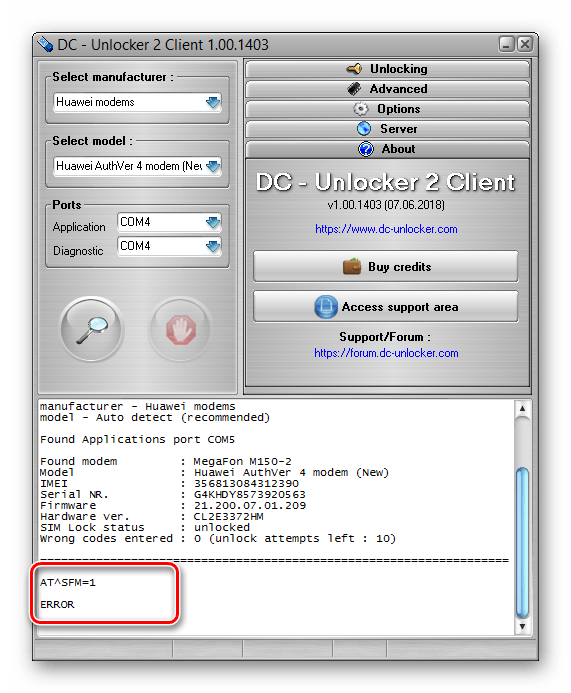
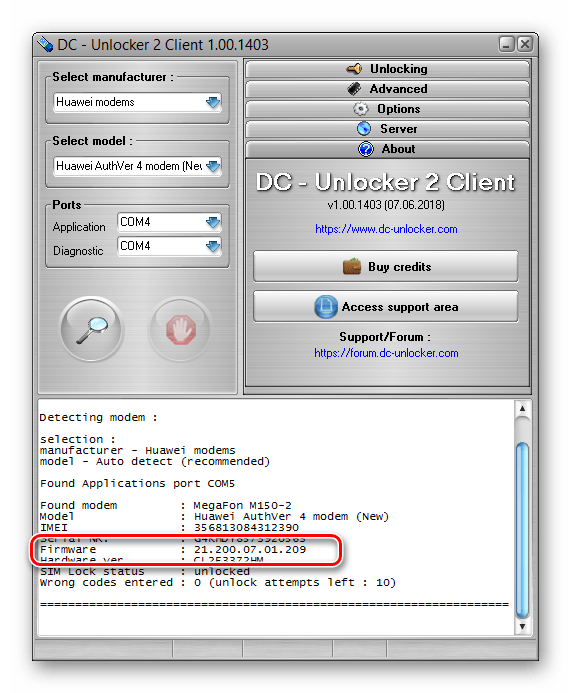
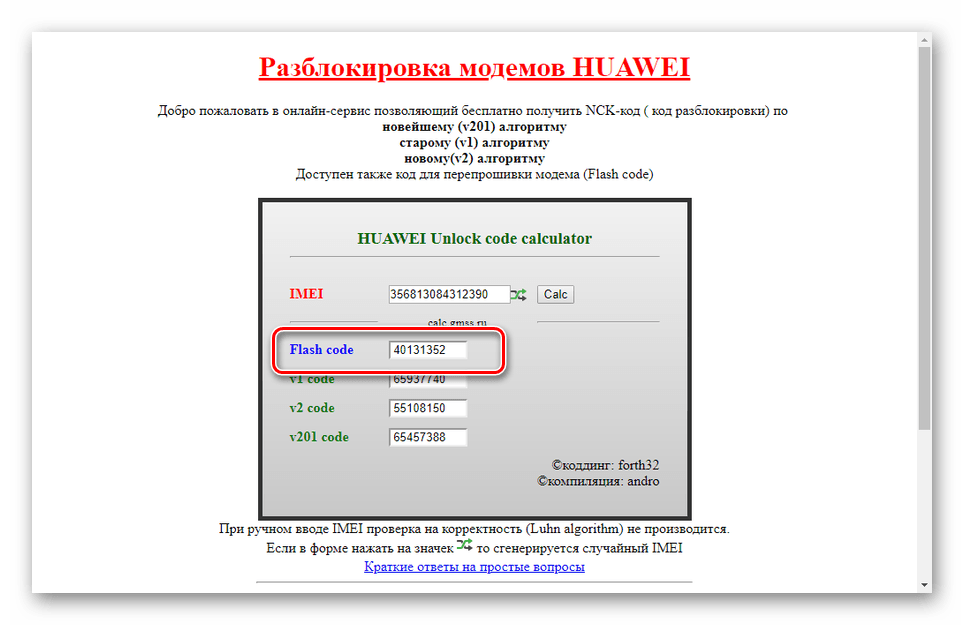
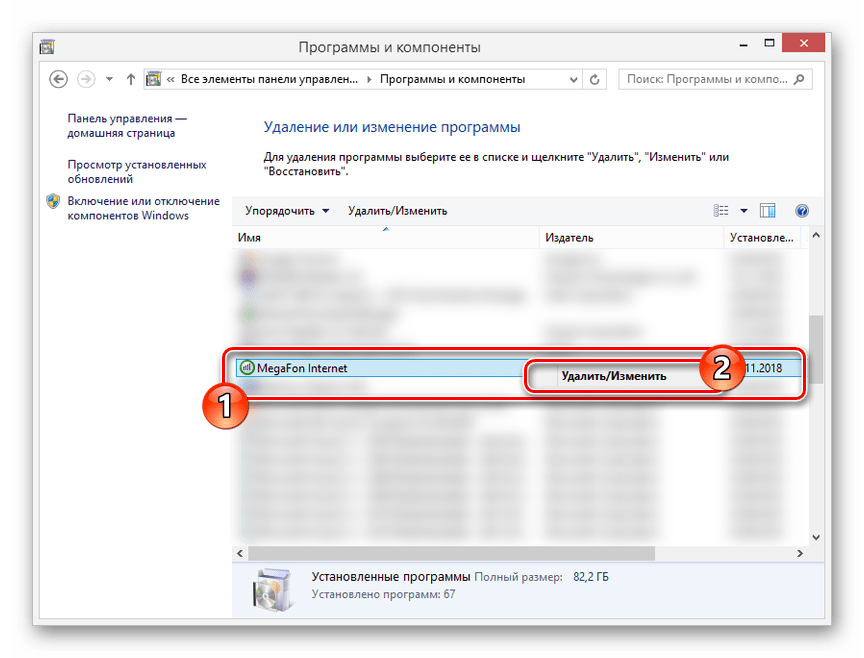
Шаг 2: Драйвера
Не подключая USB-модем к ПК, выполните установку специальных драйверов в строгом соответствии с указанным нами порядком по представленным ссылкам.
После этого устройство необходимо соединить с USB-портом компьютера, проигнорировав установку стандартного программного обеспечения.
Шаг 3: Переходная прошивка
В зависимости от заводской версии прошивки могут потребоваться дополнительные действия. Дальнейшие манипуляции необходимо выполнить только если используется ПО «2x.200.15.xx.xx» и выше.
Перейти к скачиванию переходной прошивки
- На странице, доступной по ссылке выше, сверьтесь со списком прошивок и загрузите подходящую в вашем случае. Процесс установки каждой разновидности ПО схож друг с другом и не должен вызвать проблем.
- В случае запроса кода его можно найти в поле «Flash code», упомянутом ранее.
- Завершив установку переходной прошивки, можно приступать непосредственно к инсталляции основного ПО.
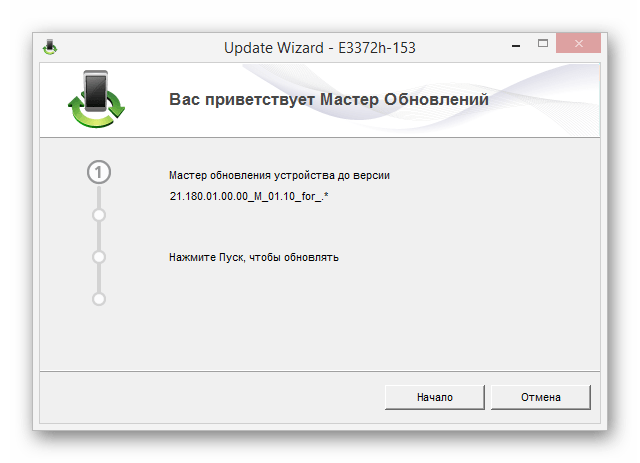
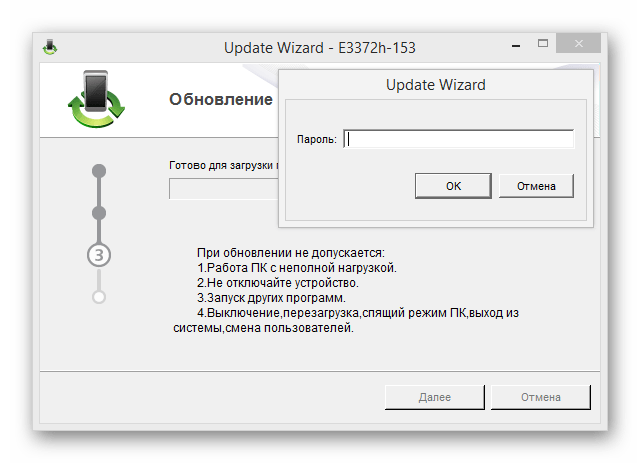
Шаг 4: HiLink прошивка
- Выполнив или пропустив действия из предыдущего шага, перейдите по представленной ниже ссылке и загрузите прошивку «E3372h-153_Update_22.323.01.00.143_M_AT_05.10».
Перейти к скачиванию новой прошивки
- Если вами не был пропущен третий шаг, при установке код разблокировки не потребуется. Во всех остальных случаях его придется получить через генератор и вставить в соответствующее поле.
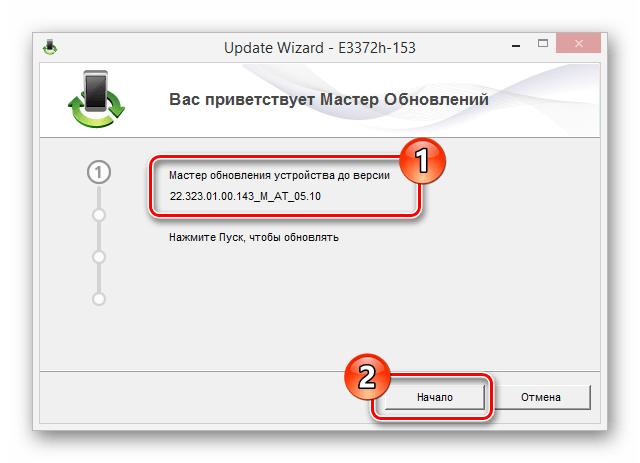
При успешном завершении должно появится сообщение об успешной установке ПО.
- Теперь необходимо выполнить инсталляцию пользовательского веб-интерфейса для настройки USB-модема в будущем. Наиболее оптимальным вариантом в нашем случае будет модифицированная версия «WebUI 17.100.13.01.03».
Перейти к скачиванию WebUI
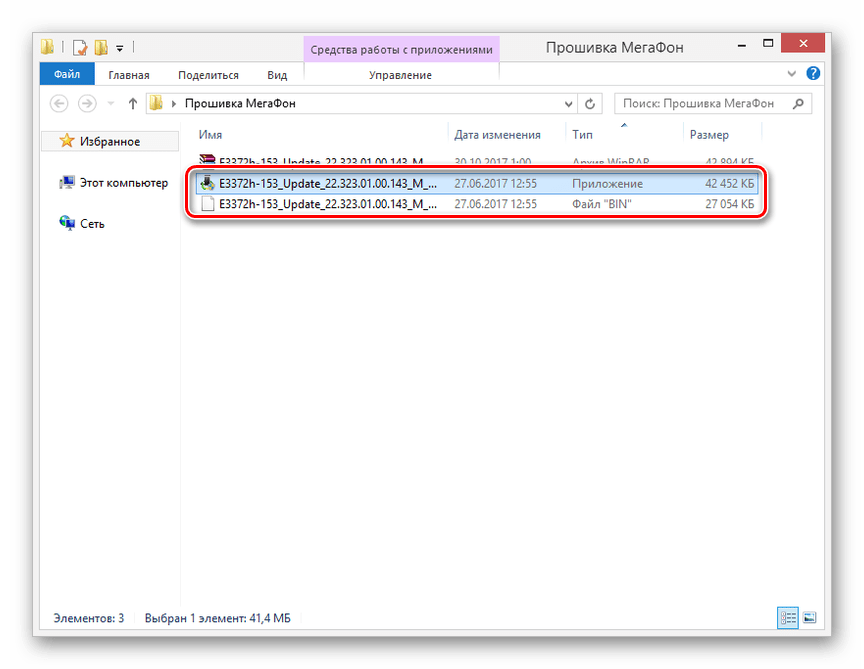

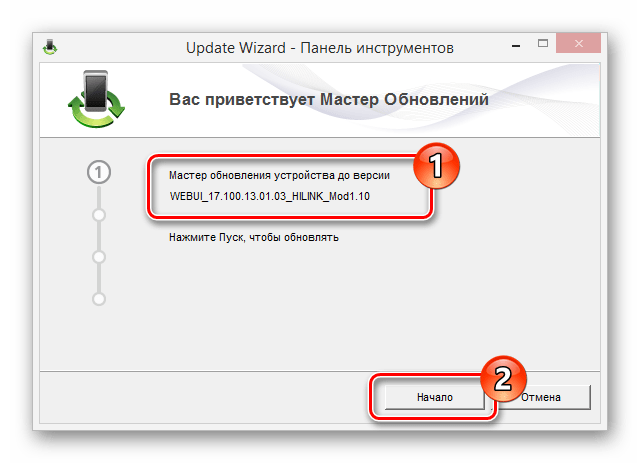
Средство установки полностью идентично программному обеспечению, но в данном случае код разблокировки вводить не требуется.
Шаг 5: Разблокировка
- По завершении всех ранее описанных действий можно смело приступать к разблокировке устройства под работу со всеми SIM-картами. Для этого необходимо запустить программу «DC Unlocker» и воспользоваться кнопкой «Detect modem».
- В консоль под информацией о девайсе вставьте следующий набор символов без каких-либо изменений.
at^nvwrex=8268,0,12,1,0,0,0,2,0,0,0,a,0,0,0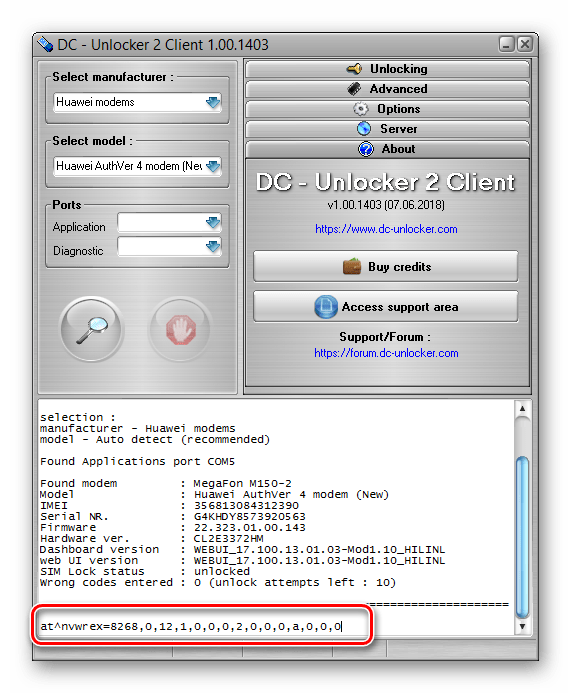
Об успешном снятии блокировки вы будете уведомлены через сообщение «OK».
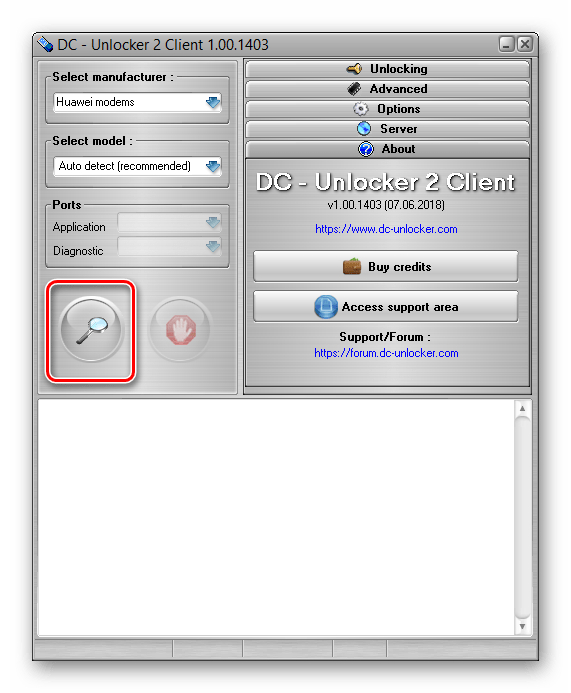
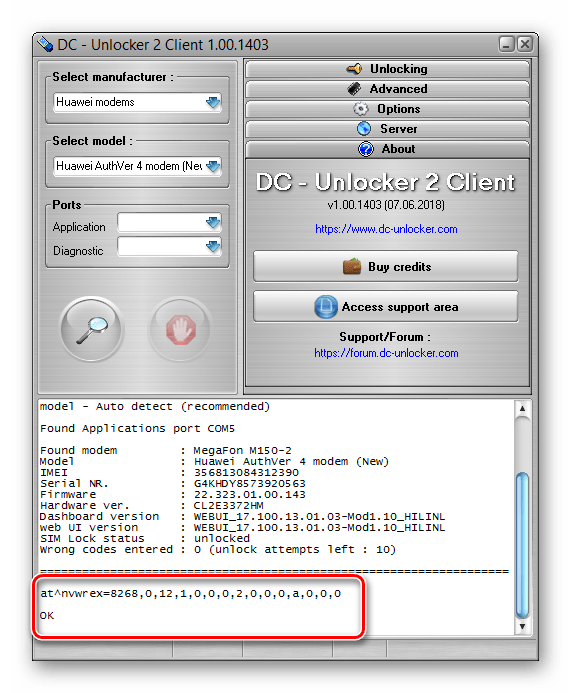
На этом мы завершаем данную инструкцию, так как основная задача к этому моменту должна быть выполнена. Если у вас возникают вопросы, например, по части установки прошивки на модемы «Huawei E3372S», обращайтесь к нам в комментариях ниже.
Заключение
Благодаря описанным нами действиям можно разблокировать практически любой когда-либо выпущенный компанией МегаФон USB-модем. В особенности это относится к наиболее современным устройствам, работающим в сети LTE.

Мы рады, что смогли помочь Вам в решении проблемы.

Опишите, что у вас не получилось.
Наши специалисты постараются ответить максимально быстро.
Помогла ли вам эта статья?
ДА НЕТ
Еще статьи по данной теме:
Содержание
- 1 Основные характеристики модема:
- 2 Huawei e3276, мегафон м150-1/м100-2, мтс 822ft/мтс 822f (описание, разблокировка, прошивки, дашборды) – 3ginfo
- 3 4g (lte) модем m150-2 (huawei e3372)
- 4 Зачем нужна прошивка?
- 5 Инструкция прошивки e3372s
- 6 Модем мегафон 4g m150 2: прошивка под любую симку
- 7 Ос windows
- 8 Процесс прошивки
- 9 Прошиваем и разблокируем!
- 10 Разблокировка и прошивка нового дашборда в huawei e3372h stick
- 11 Различия родной прошивки
- 12 Разновидности модема huawei e3372
- 13 Расширяем возможности использования huawei e3276 в режиме hilink
- 14 Техника apple, macos el capitan, macos sierra
- 15 Чем будем прошивать?
- 15.1 Узнайте больше о Huawei
Основные характеристики модема:
Тип устройства: Модем 4G Стандарты 2G: GSM 1800 / GSM 1900 / GSM 850 / GSM 900 Стандарты 3G: UMTS 2100 / UMTS 900 Стандарты 4G (LTE): LTE 1800 / LTE 2600 / LTE 800 Поколение SIM-карты: Стандартная SIM Операционная система: Mac OS X / MacOS Sierra / Windows Поддержка карт памяти:
Huawei e3276, мегафон м150-1/м100-2, мтс 822ft/мтс 822f (описание, разблокировка, прошивки, дашборды) – 3ginfo
 Модем Мегафон M150-1
Модем Мегафон M150-1
— отличное решение для доступа в интернет со скоростью до 150 Мбит/с. Он обеспечит доступ в сеть везде, где имеются сети 4G/3G/2G, что делает это устройство полностью универсальным. Для работы с другими операторами потребуется
разблокировка Huawei E3276 (M150-1)
. Данный модем также продается у оператора МТС –
МТС 822FT
. Данный модем продается под следующими названиями:
Мегафон М150-1/М100-2, МТС 822F/822FT
и др.
Модем Huawei E3276 (так по-другому называют Мегафон M150-1) прост в использовании и легко устанавливается на компьютер. Для работы достаточно соединить его с ПК с помощью USB-порта и операционная система сама предложит установить встроенное в модем ПО. После установки вы получите удобную программу для управления устройством, с помощью которой можете отслеживать статистику потребления трафика, отправлять и принимать СМС, а так же проверять баланс. Для визуального контроля работы модема имеются встроенные в Huawei E3276 светодиоды.
Модем Huawei E3276 автоматически выбирает доступную сеть (4G, 3G или 2G) и переключается на нее без дополнительных действий со стороны пользователя.
При покупке Мегафон M150-1 следует помнить, что этот модем работает только с USIM от Мегафона. Для того, чтобы использовать устройство в сетях других операторов, потребуется разблокировка M150-1 (Huawei E3276), которую вы можете заказать у нас прямо сейчас.
Технические характеристики
GPRS/EDGE 850/900/1800/1900 МГц
DC – HSPA /HSPA /HSUPA/HSDPA/WCDMA 900/2100 МГц,
LTE 800/1800/2100/2600 МГц
Скорость приёма данных роутером до 150 Мбит/с,
Скорость передачи данных — до 50 Мбит/с.
Разновидности модемов:
Huawei E3276s-150: 4G LTE FDD B7 (2600 MHz), B20 (800 MHz)
Huawei E3276s-151: 4G LTE FDD (800/900/1800/2100/2600MHz) – Мегафон M150-1
Huawei E3276s-152: B7 (2600 MHz), B20 (800 MHz) – Мегафон M150-1, МТС 822F, Мегафон M100-2
Huawei E3276s-210: B3 (1800 MHz), B7 (2600 MHz), B20 (800 MHz), B38 (TDD 2600 MHz) – МТС 822FT
Huawei E3276s-150 (HiLink/OmanTel/TELEKOM SPEEDSTICK LTE III)
4G LTE FDD – B20/B8/B1/B3/B7 800/900/1800/2100 / 2600Mhz.
3G HSDPA/HSUPA/UMTS/WCDMA – 900 / 1900 / 2100Mhz.
Huawei E3276s-861
4G LTE TDD – B38,B39,B40 1900/2300/2600Mhz.
3G UMTS – 2100/AWS/900/1900Mhz.
Huawei E3276s-151 (Vodafone K5007/Megafon M150-1) – in stock
4G LTE FDD B20/B8/B1/B3/B7 800/900/1800/2100/2600Mhz.
3G HSDPA/HSUPA/UMTS/WCDMA
Huawei E3276s-152
4G LTE FDD – 800/2600Mhz.
3G DC-HSPA /HSPA /HSUPA/HSDPA/WCDMA – 900/2100Mhz.
Huawei E3276 Optus
4G LTE FDD – 800/900/2600/1800/2100Mhz.
3G UMTS – 2100/AWS/900/1900Mhz.
Huawei E3276s-601
4G LTE FDD – B3/B7 1800/2600Mhz.
4G LTE TDD – B39 2300Mhz.
3G UMTS – 2100/AWS/900/1900Mhz.
Huawei E3276s-210
4G LTE FDD – B3,B7,B20 1800/2600/800Mhz.
4G LTE TDD – B38 2600Mhz.
3G UMTS – 2100/AWS/900/1900Mhz.
Huawei E3276s-920
* 4G Band 38/40 (TDD 2300/2600MHz)
* 3G DC-HSPA 900/2100MHz
* GSM 850/900/1800/1900MHz
Huawei E3276s-500
* 4G Band 2/4/5/7 (FDD 1900/AWS(1700/2100)/850/2600MHz)
* HSUPA 850/1900/2100 Mhz
Дополнительно
Поддержка карт MicroSD до 32 ГБ
Имеется разъем под внешнюю антенну.
Операционные системы:
Поддержка OC Windows XP SP3, Windows Vista SP1/SP2, Windows 7, Windows 8, Mac OS X 10.5, 10.6, 10.7, 10.8, Linux
Физические характеристики
Размеры (Д×Ш×В): 54,5Х100Х13,2 мм,
Вес – 85г.
Разблокировка (разлочка) Huawei E3276 Мегафон М150-1, Мегафон M100-2, МТС 822F, МТС 822FT:
Коды для разблокировки данного устройства Вы можете всегда получить, используя наш сервис: Код разблокировки для модемов/роутеров Huawei.
Прошивки для Huawei E3276:
Прошивка Huawei E3276 21.192.09.00.00
Прошивка Huawei E3276 21.260.03.00.143 МТС
Прошивка Huawei E3276 21.260.05.00.143 МТС
Прошивка Huawei E3276 21.260.05.00.209 Мегафон
Прошивка Huawei E3276 21.260.05.00.609
Прошивка Huawei E3276 21.263.03.00.07 Telia
Прошивка Huawei E3276 21.263.03.00.78 T-Mobile
Прошивка Huawei E3276s-150 21.192.03.00.00 normal
Прошивка Huawei E3276s-150 21.260.03.00.418 LMT
Прошивка Huawei E3276s-150 21.260.05.00.155 Digitel
Прошивка Huawei E3276s-150 21.260.05.00.26 H3G
Прошивка Huawei E3276s-150 21.260.05.00.418 LMT
Прошивка Huawei E3276s-150 21.260.05.02.314 Orange
Прошивка Huawei E3276s-150 21.263.03.00.991 MTC
Прошивка Huawei E3276s-150 21.263.30.00.203 MobileOne
Прошивка Huawei E3276s-150 21.263.30.02.103 Swisscom
Прошивка Huawei E3276s-150 22.250.04.00.186 Zain
Прошивка Huawei E3276s-150 22.260.05.01.56 Tele2
Прошивка Huawei E3276s-151 21.263.03.00.570 UNE
Прошивка Huawei E3276s-500 21.260.05.00.133 TIM
Прошивка Huawei E3276s-861 21.400.03.00.00 Universal
Прошивка Huawei E3276s-861 21.436.03.00.00 Universal
Прошивка Huawei E3276s-920 21.260.03.00.82 Mobily
Прошивка Huawei E3276s-920 21.263.03.00.00 Orange
Прошивка Huawei E3276s-920 21.263.03.01.284 Bharti
Прошивка Huawei E3276s-150 22.470.13.00.00
Дашборды / WebUI для модема Huawei E3276
Дашборд Huawei E3276 от МТС
Дашборд Huawei E352 22.001.18.43.209 от Мегафон
WebUI Huawei E3276s-150 17.100.03.01.03 Hilink V7R1 V3R2
Коннект менеджеры Huawei E3276
Коннект менеджер Huawei E3276 МегаФон
4g (lte) модем m150-2 (huawei e3372)
Оператор сотовой связи Мегафон, не так давно стали продавать модемы марки M150-2, поддерживающие сети 2G, 3G, 4G (LTE), что позволяет принимать данные со скоростью до 150Мбит/с, а передавать со скоростью до 50Мбит/с. В зависимости от уровня сигнала, модем автоматически выбирает сеть, что бы поддерживать стабильное подключение без обрыва связи.
Зачем нужна прошивка?
Как прошить модем Мегафон 4g под все симки и самое главное – зачем? Этот процесс представляет собой установку специального комплекта программ, которые необходимы для корректной работы оборудования с симками (если речь идет о usb-устройстве). В случае с usb-гаджетами такое программное обеспечение устанавливается автоматически, без непосредственного участия в этом процесса пользователя.
Однако в случае с девайсами Megafon (и др. операторов), они прошиты и залочены под «родные» симки. В этом случае и нужна перепрошивка вручную, которая позволит не ограничивать себя в выборе оператора. Как перепрошить 4g модем Мегафон под симки всех операторов?
Инструкция прошивки e3372s
Принцип прошития остается прежним, главное следовать инструкции, описанной ниже:
- Отключаем модем и удаляем весь операторский софт
- Устанавливаем драйвер HUAWEI DataCard Driver из папки “Драйвера”
- Прошиваем “переходную” Stick-прошивку (если версия прошивки начинается на 22, то не надо) E3372s-153_Update_21.300.05.00.00_M_EC_01.10.rar
- Шьём модифицированную хайлинк-прошивку E3372s-153_Update_22.300.09.00.00_M_AT_05.10
- Прошиваем веб-интерфейс Update_WEBUI_17.100.13.01.03_HILINK_Mod1.10
Модем мегафон 4g m150 2: прошивка под любую симку
Современные технологические изобретения во многом упрощают жизнь людей. Так, например, модемы разных фирм и операторов помогают каждому пользователю получать безграничный доступ в мировую паутину в любом месте и в любое время. Однако многие столкнулись с проблемой блокировки usb-устройства и необходимостью его самостоятельной прошивки под любую симку. Давайте разберемся- зачем вообще нужна прошивка модема Мегафон 4g m150 2 под любую симку?
Ос windows
Если вы подключаете модем напрямую к ноутбуку или системному блоку, которые работают на операционный системе (ОС) Windows, то никаких специальных настроек не потребуется. Все необходимые настройки и приложения уже встроены в 4G (LTE) модем. Их установка и настройка произойдёт автоматически, при первом подключении модема к ПК.
Процесс прошивки
Прошивку модема Мегафон 4g m150 1 (и др. моделей Huawei) необходимо проводить в соответствии со следующей инструкцией:
- Заходим в папку «Прошивка модема»- Driver HUAWEI.
- В указанной папке нас интересуют такие файлы драйверов:
Устанавливаем DriverSetup, и следующие за ним файлы в соответствии с Вашей системой. Если она 64-битная, то производим установку devsetup64 и DataCard_Setup64. Если 32-битная, то также устанавливаем соответствующие файлы. Установка производится по алгоритму, хорошо известному каждому пользователю.
- Возвращаемся назад и запускаем файл Dashboard HUAWEI.
Указанную программу тоже необходимо установить. При запуске появится окно приветствия:
Процесс установки так же стандартен. При возникновении трудностей Вы можете ознакомиться с информацией в текстовом документе ЧИТАТЬ ОБЯЗАТЕЛЬНО. Там присутствуют все необходимые инструкции.
- Далее переходим к Soft HUAWEI Modem 3.0.
Все тот же стандартный режим установки. После её завершения на рабочем столе появится ярлык программы:
При тапах на «Мой компьютер» Вы увидите, что и значок подключенного устройства теперь видоизменился:
- Запускаем установленную программу:
При запуске появится сообщение, предупреждающее о том, что: «На данном устройстве можно использовать только указанную сим-карту»
Это сообщение можно расценивать как остаточный рефлекс оператора. Никакого препятствия для доступа к интернету с другой симкой оно в себе не несёт. Нажимаем ОК и тапаем по «Подключить». Проходит Аутентификация.
Если при установке была соблюдена точная последовательность, интернет успешно подключится с любой вставленной симкой. Прошивка завершена.
В этой статье Вы узнали, как прошить 4g usb модем Мегафон под симки всех операторов. Если Вы интересуетесь данной темой, то остальные статьи тоже могут быть Вам полезны:
- Разлочка 4g модема Мегафон;
- Как улучшить сигнал 4g модема Мегафон.
Прошиваем и разблокируем!
1.Отключаем все антивирусы, подключаем usb модем к компьютеру и устанавливаем родное клиент приложение, вместе с ним установятся родные драйвера, это необходимо для того, что бы компьютер распознал модем. (Если драйвера и ПО уже установлены, пропускаем этот пункт).
Я буду прошивать мегафон модем М150-2 c прошивкой e3372h, если Ваш модем отличается просто следуйте моей инструкции и делайте все по аналогии.
2. Скачиваем и распаковываем архив с нужными файлами (Ссылку я указывал Выше). В первую очередь нас интересует программа DC Unlocker – программа терминал, с помощью ее мы узнаем всю необходимую информацию по нашему модему при помощи AT команд.
Запускаем программу (usb модем должен быть подключен), кликаем на значок “Лупа” для определения модема. Терминал должен выдать следующую необходимую информацию.
Необходимо записать следующие данные, которые пригодятся нам в дальнейшем: Версия прошивки(Firmware) и IMEI.
Кстати, по версии прошивки мы определяем какая платформа прошивки установлена в данный момент. Если в первом значении после двойки стоит единица значит это stick, ну а нежели после двойки стоит 2 – Hilink.
Как видно моя прошивка e3372h.
2.1. Счастливчики. После определения модема через dc unlocker у нас могли выявиться счастливчики, которые могут разлочить модем под все симки сразу при помощи at команды. Объясняю в чем суть, дело в том, что модемы E3372h или E3372s со старой версией прошивки ниже 2_.200, начинающиеся со следующих чисел 2_.180 имеют поддержку at команд по умолчанию.
Если версия прошивки 2_.200.07 и выше, то нам в любом случае придется прошивать модем, так как наша прошивка не поддерживает AT команды разблокировки, под это описание подходит мой модем, так что движемся дальше.
3. Во время прошивки программа может запросить пароль, что бы его вычислить необходимо воспользоваться приложением из архива Huaweicalc. Вводим IMEI модема, жмем “Calc” и сохраняем Flash code – он и является паролем.
4. Перед прошиванием необходимо снести весь операторский софт под частую. Панель управления→Удаление программ→ снести весь операторский софт под частую→перезагрузить компьютер, это крайне ВАЖНО! ПОСЛЕ ЗАГРУЗКИ КОМПЬЮТЕРА ВНОВЬ ОТКЛЮЧИТЕ ВСЕ АНТИВИРУСЫ!
5. Отключаем модем, в архиве с файлами есть три драйвера. Устанавливаем их по очереди. МОДЕМ ДОЛЖЕН БЫТЬ ОТКЛЮЧЕН! После установки драйверов подключаем модем.
6. Напоминаю, что в данный момент я прошиваю модем – e3372h, для e3372s описание будет дано ниже, но вы можете просмотреть принцип прошивания он будет мало чем отличаться от Вашего.
Теперь нам нужно понять какие файлы подходят для шитья той или иной версии прошивки. Вновь обращаемся к версии прошивки usb модема и сверяем ее со следующим описанием.
В моем случае версия прошивки модема 21.200.07.01.209 ниже 2_.200.15.__.__, значит шью согласно инструкции из первого прямоугольника.
Нахожу нужную прошивку, распаковываю и устанавливаю. После обновления прошивки автоматически установятся новые драйвера, компьютер обнаружит новое устройство.
7. Следующим шагом я буду шить Web интерфейс своего модема Hilink прошивкой, ее так же Вы найдете в архиве.
Открываем и устанавливаем WEBUI, после чего вбиваем ip адрес 192.168.8.1 в поисковой строке браузера и попадаем в интерфейс управления модемом, теперь нам остается лишь разблокировать модем под всех операторов.
8. Открываем DC Unlocker, жмем лупу, как только модем определиться вбиваем AT команду: at^nvwrex=8268,0,12,1,0,0,0,2,0,0,0,a,0,0,0 жмем enter. OK – модем разблокирован.
При последующем определении модема в DC Unlocker появится сообщение со строкой: SIM Lock status – unlocked, это означает, что наш модем работает со всеми симками.
Разблокировка и прошивка нового дашборда в huawei e3372h stick
Если результатом этой команды будет ^FHVER:”E3372H-153 ……., то вам нужна эта инструкция
Если же результатом команды AT^FHVER будет ^FHVER:”E3372S-153 ……., то это уже совсем другая история.
Кроме того, из результата определения модема ДС Анлокером, скопируйте IMEI своего модема куда-нибудь в текстовый файл, он будет нужен для определения Flash code.
Примечание, тем кто полностью уверен, что у него точно модем 3372h-153 и он знает IMEI своего модема пункт 1 может не выполнять.
2. Разблокировка модема
Выполнить в DC Unlocker нужно по очереди четыре АТ команды.
Разблокировка модема
at^nvwrex=8268,0,12,1,0,0,0,2,0,0,0,a,0,0,0
Включение и активация консольного порта 5
AT^SETPORT=”A1,A2;10,12,16,5,A1,A2″
AT^NVWREX=33,0,4,2,0,0,0
AT^RESET
Примечание, если модем уже был ранее разлочен, то АТ команду at^nvwrex=8268,0,12,1,0,0,0,2,0,0,0,a,0,0,0 по разблокировке модема можно не выполнять.
Различия родной прошивки
Существует два типа родных прошивок Huawei – E3372 и в зависимости от Вашего оператора они могут различаться на:
- E3372h
- E3372s
Что бы понять какая прошивка стоит у Вас необходимо взглянуть на серийный номер модема “SN”, серийники 3372h – должны начинаться с G4P, а 3372s с L8F.
Обе версии шьются по разному и определенными прошивками, которые будут доступны в архиве для скачивания.
Разновидности модема huawei e3372
Мы будем прошивать и разблокировать под всех операторов самый популярный модем от Huawei – E3372, именного его массово закупили поставщики интернет-связи, украсили собственным логотипом и вшили индивидуальную аппаратную прошивку, из-за чего одно устройство может маркироваться под различные модели, а именно:
- Мегафон – М150-2
- МТС – 827F или 829F
- Теле 2 – E3372h-153
- Билайн – E3372 или E3370
Уверен, что некоторым пригодится информация из данного опуса. Особенно тем, кто мучает E3276 с различными роутерами и использует статический IP.
Итак, предыстория такова: уже некоторое время я измываюсь над некоторым количеством роутеров, добиваясь стабильной работы оных с Йотой. Среди них TP-Link MR3020, TL-Link WR703N, Netgear 3500L и Netgear WNDR4300, которые бегают под управлением OpenWRT. Поскольку абонентское устройство Йоты (WLTUBA-107) меня не устраивает по причине своей полуфабрикатности (отсутствие антенных разъемов. перепаивать сервисные разъемы для половины своих друзей мне как-то не улыбается), я выбрал как основное устройство Huawei E3276. Йотовский прибор я продолжал использовать как эталонный ( с точки зрения качества связи с сетью). И все вроде бы ничего – несколько успешно разлоченых модемов от МТС и Мегафон вполне себе обеспечивали нормальную работу, если бы не одно “но”: эти штуковины, работая в режиме RAS (модема) имели свойства регулярно отваливаться от сети и стоят какое-то время , моргая красным диодом. Ни хренова туча времени истраченная на диагностику проблемы, ни изменение настроек (только LTE, только Band7 и.т.п.) на результат существенно не повлияли. При этом я с досадой отметил, что “эталонный прибор” т.е. йотовский wltuba-107 работает значительно стабильнее при прочих равных. Глядя на это дело, я взял и перешил один из модемов под Hilink. Всё забегало гораздо надежнее, однако и тут возникли неприятные моменты: если йотовская штука в режиме CDC-ETH (NDIS) позволяет любому обращению на внешний интерфейс (IP адрес) модема просто проехать на внутренний (в случае йоты 10.0.0.1), реализуя таким образом DMZ довольно прозрачным образом, то Huawei – фигу. Да и внутренний адрес 192.168.1.1 на первый взгляд захардкоденный в данном решении тоже не фонтан (судя по постам на различных ресурсах людям пришлось менять адреса на их роутерах, что не всегда удобно). Тут как раз надо отметить, что один из тестовых комплектов у меня работает со статическим IP (корпоративный тариф Йоты) – т.е. нормальная работа с обращениями извне просто необходима.
Недолго поматерившись, я предположил , что ну не могла же такая успешная свора китайцев (кои сотнями курят у своего огромного офиса на Крылатской) допустить такую фигню. И не ошибся. Просто как всегда нашего брата ставят в глупую ситуацию кастрированными веб-интерфейсами. Предположив, классический подход дядюшки Ляо “плосто сплячем, щитобы не видно было” я отыскал всё необходимое барахло и даже чуть больше (естественно функционал прошивки остался полноценным, просто они урезали менюшки веб-интерфейса).
Итак, сухой остаток:
Hilink прошивка: Huawei_E3276_Firmware_22.262.03.00.00
Веб-интерфейс: WEBUI_12.005.01.00.1072.exe
Файлы можно взять здесь
Процесс установки незатейлив:
устанавливаем драйверы HiSilicon
вынимаем SIM-карту из устройства
запускаем файл обновления прошивки (в процессе вожможно многократное определение новых устройств) и дожидаемся успешного завершения процесса
запускаем файл обновления WebUI
заходим по адресу 192.168.1.1 и создаем новый профил LTE соединения, где указываем APN, имя пользователя и пароль
используя приведенные в данной статье ссылки настраиваем модем по своему усмотрению
Смею предположить, что и с другими версиями, а также на E3272 – те же шишки только в профиль
Обнаруженные вкусняшки:
0) http://192.168.1.1/html/dhcp.html – Управление DHCP модема и в частности его диапазоном IP. Ура! Можно не менять IP на роутере, а сделать это тут 🙂
1) http://192.168.1.1/html/firewallswitch.html – Включениевыключение firewall, опции LAN IP фильтров, запрет пинга внешнего порта
2) http://192.168.1.1/html/lanipfilter.html – LAN IP filter.
2) http://192.168.1.1/html/virtualserver.html – Port Mapping. Захотели пробросить 80й порт (http) или какой ещё? Вам сюда.
3) http://192.168.1.1/html/specialapplication.html – Управление брандмауэром для работы некоторых приложений. Игрунам – сюда.
4) http://192.168.1.1/html/sipalgsettings.html – ALG SIP. Включен по-умолчанию. Необходим для нормальной работы сигнализации SIP
5) http://192.168.1.1/html/dmzsettings.html – Включение DMZ. Пропусти весь входящий траффик на внешний порт своего роутера и управляй правилами уже на нем.
6) http://192.168.1.1/html/upnp.html – UPNP
7) http://192.168.1.1/html/nat.html – NAT  http://192.168.1.1/html/sntp.html – SNTP
http://192.168.1.1/html/sntp.html – SNTP
Сомнительные штуки, предполагающие функционал, которого в большинстве случаев нет. Но любопытно:
9) Ethernet Cradle Settings http://192.168.1.1/html/ethernetsettings.html
10 Ethernet Cradle Status http://192.168.1.1/html/ethernetstatus.html
11) DLNA http://192.168.1.1/html/dlna.html
12) OTA http://192.168.1.1/html/ota.html
13) WIFI http://192.168.1.1/html/wifinetworks.html
14) WLAN basic settings http://192.168.1.1/html/wlanbasicsettings.html
15) WLAN Advanced http://192.168.1.1/html/wlanadvanced.html
16) WLAN MacFilter http://192.168.1.1/html/wlanmacfilter.html
17) WPS http://192.168.1.1/html/wps.html
Наслаждайтесь…

Техника apple, macos el capitan, macos sierra
С техникой фирмы Apple, под управлением операционной системой macOS могут возникнуть проблемы с подключением. Часто бывает, что при первом подключении устройства, установка драйверов проходит успешно, но в программе Megafon Internet, модем не обнаруживается «Нет устройства».
Если у вас аналогичная проблема, попробуйте проделать следующее:
Команда (csrutil) включает и отключает службу System Integrity Protection, которая не позволяет устанавливать некоторые драйвера. Подробнее о команде вы можете прочитать на официальном сайте Apple:
Чем будем прошивать?
Существует две платформы прошивок Stick и Hilink. Первые взаимодействуют с модемом через специальный программный клиент, например Megafon Internet или MTS Сonnect Manager. Главным недостатком Stick прошивки является ограничение по скорости в 20-30 Мбс, да и сам клиент частенько тупит, то модем не видит, то интернет отвалится в ненужный момент.
Вторые делают из модема некое подобие роутера, доступ к которому осуществляется через web интерфейс (ip адрес устройства). Hilink не имеет ограничений по скорости и легко синхронизируется с любым роутером, например даже не обновленный роутер Zyxel из коробки сразу распознает модем. Hilink имеет более гибкие настройки и по степени надежности превосходит stick, так что вывод очевиден.
![]() Загрузка…
Загрузка…
Вступление
В современном мире интернет является просто необходимой вещью. Но, к сожалению, воспользоваться безлимитным домашним интернетом не всегда возможно. К счастью, развитие мобильных сетей достигло такого уровня, что во многих населённых пунктах мобильным интернетом пользоваться гораздо удобнее. Уже во многих городах доступно покрытие сетей четвёртого поколения, а сеть 3G давно стала практически нормой. Даже если у вас имеется проводное подключение, но вы регулярно путешествуете, подключение через сотового оператора — не чужая для вас тема.
Все основные операторы, будь то МТС, Билайн или Мегафон, предлагают выгодные решения, продавая по доступной цене комплект оборудования в виде мобильного модема с сим-картой. Но одним из самых больших недостатков таких предложений является то, что такой модем сможет работать с сим-картой только одного оператора, в сети салонов которого вы приобрели его. Кроме того, часто случается, что со временем тарифы могут показаться не сильно привлекательными, а возможности установить карточку другого оператора, попросту нет, так как работа в других сетях заблокирована. В таком случае, можно прошить модем для использования в сетях любого оператора. Вам не придётся делать сложных манипуляций, всё довольно просто, понадобится лишь немного внимательности и, буквально, несколько минут времени. Мы предлагаем вам ознакомиться с инструкцией, как прошить мобильный модем под использование в сетях любого оператора.

Как прошить мобильный модем под любую сеть — в статье ниже
Подготовительный этап
Начать следует с того, что в салонах всех операторов продаются практически одинаковые модели. Поэтому инструкция будет действительна для прошивки устройства любого оператора, будь то МТС либо Билайн. Также стоит упомянуть, что подавляющее большинство модемов выпущены компанией Huawei. В некоторых случаях может встретиться устройство ZTE. Поскольку процедура несколько отличается, разберём особенности прошивки модемов Huawei и ZTE по отдельности.

Huawei
Принцип, по которому каждый из операторов блокирует работу модема в сторонних сетях, состоит в установке модифицированной прошивки, блокирующей работу в сети другого оператора. При использовании сторонней сим-карты выдаётся сообщение о невозможности работы. Для того, чтобы убрать это ограничение, нам понадобится загрузить на свой компьютер следующее программное обеспечение:
- Специальную утилиту-калькулятор IMEI-кода для устройства Huawei, генерирующую специальные коды разблокировки с учётом IMEI-кода.
- Оригинальную прошивку от Huawei для вашей модели модема, в которой убрана блокировка.
- Специальное программное обеспечение для выбора профиля подключения — иными словами, программную оболочку модема, которую мы видим при его подключении к компьютеру.
ZTE
С модемами ZTE всё несколько проще. В большинстве случаев вам будет достаточно загрузить прошивку, которую вы затем установите, запустив инсталлятор. В некоторых моментах придётся скачать дополнительную утилиту для разблокировки. После этого, вы сможете использовать сим-карту любого оператора.
Выбор способа прошивки
Существуют два способа прошивки модема МТС или Билайн для использования в любых сетях: бесплатный и платный. При использовании первого, процедура несколько отличается для разных производителей. Во втором случае процедура не отличается, так как вы воспользуетесь универсальным приложением, благодаря которому возможна разблокировка и перепрошивка модема любого производителя. Остановим подробнее на каждом из них.
Бесплатный метод прошивки
Прошивка модемов Huawei
Будем считать, что вы уже всё скачали на свой компьютер или ноутбук, Способ является практически универсальным, так как подходит под любую модель.
- Устанавливаем драйвер модема. В большинстве случаев установка произойдёт автоматически сразу же после подключения девайса к компьютеру. В некоторых случаях придётся запустить файл с установщиком, который хранится в модеме и определяется проводником как диск с программным обеспечением.
- Ищем наклейку с информацией об IMEI-коде модема МТС или Билайн и переписываем его на листик или в приложение «Блокнот» на компьютере.

Сохраните код — он пригодится в дальнейшем
- Ищем приложение для генерации кодов разблокировки, запускаем файл Huawei-calculator.exe и внимательно впечатываем либо вставляем скопированный IMEI-код, после чего кликаем Calc.
- Программка выдаст два цифровых кода — для прошивки (Flashing) и разблокировки (Unlocking). Записываем оба.
- Закрываем все приложения, отключаем антивирус и отсоединяемся от интернета.
- Запускаем файл прошивки в Проводнике, кликнув по файлу с названием, содержащим версию, модель модема и слово firmware.exe.
- Вводим полученный ранее код прошивки в специальное окошко (в очень редких случаях утилита может его и не запросить) и следуем указаниям программы, нажимая кнопку Next.
- Через небольшой промежуток времени, вы увидите сообщение об окончании процесса прошивки, а также с указанием версии и IMEI-модема.
- Отсоединяем модем МТС или Билайн от компьютера и сразу подключаем обратно.
- Запускаем файл Dashboard HUAWEI Modem0.exe, чтобы прошить программу управления модемом. Следуем всем указаниям и жмём Next, пока не получим уведомление об успешном завершении.
- Производим установку программы Менеджер подключений (Soft HUAWEI Modem 3.0.exe), открываем, выбираем профиль, и пользуемся интернетом.
Прошивка модемов ZTE
С модемами ZTE ситуация ещё проще. В большинстве случаев, достаточно будет лишь установить новую прошивку, запустить инсталлятор и выбрать порт, через который подключён модем к компьютеру. В некоторых случаях можно даже обойтись лишь утилитой «Менеджер подключений» от разработчика модема.
Платный метод прошивки
Если же по каким-то причинам у вас не получается прошить модем для использования в разных сетях предыдущим способом, воспользуйтесь вариантом, указанным ниже. Единственным его недостатком является то, что придётся заплатить несколько евро за разблокировку. Зато поддерживаются практически все модели мобильных модемов МТС или Билайн. Выполните следующие шаги:
- Открываем браузер и переходим на сайт https://www.dc-unlocker.com/, где скачиваем утилиту для прошивки модемов, нажав зелёную кнопку в правой колонке.
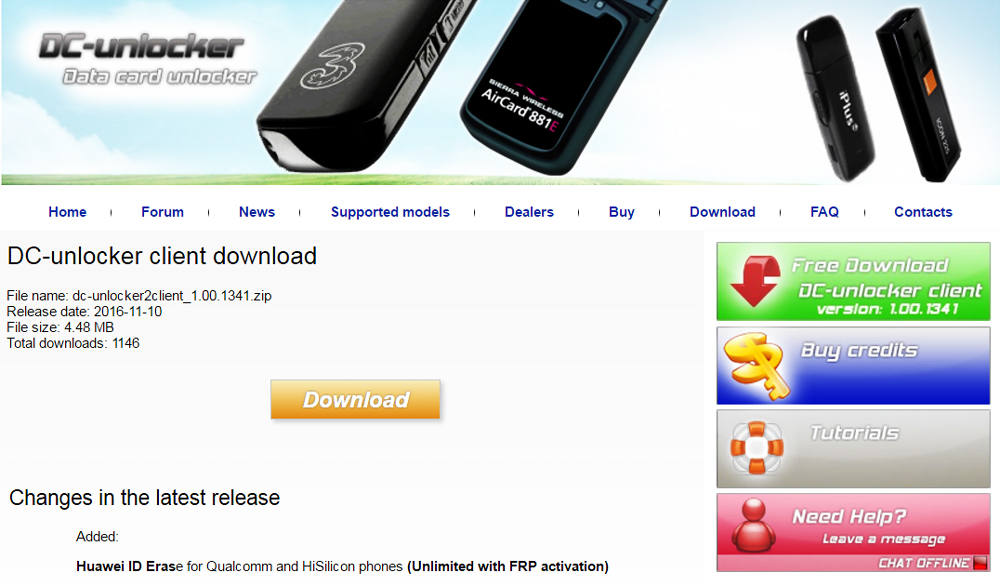
Скачайте приложение, нажав на кнопку
- Удостоверяемся, что наша модель модема поддерживается приложением.
- Подключаем модем к компьютеру и запускаем утилиту.
- Выбираем производителя, указываем модель или отмечаем автоматическое определение.
- Кликаем на иконку с изображением лупы, чтобы программка считала все параметры вашего девайса.
- Обращаем внимание на статус блокировки и количество попыток ввода кода. Для успешного завершения, нужно чтобы статус указывал на активную блокировку, а количество попыток было больше нуля.
- Идём обратно на сайт, нажимаем на синюю кнопку Buy credits, вводим личные данные для регистрации учётной записи и указываем количество кредитов для покупки.
- Если вы не уверены в стоимости, нажмите на ссылку How much do I need. В открывшейся таблице ищем строки под номерами 7 и 8, где указана цена 4 или 7 евро.
- Оплачиваем услуги сервиса удобным для вас способом; после завершения вам будут выданы логин и пароль.
- Открываем приложение, в окошке «Сервер» вводим учётные данные.
- Далее жмём Разблокировка — Выполнить.
- Через несколько минут вы получите сообщение об успешном завершении процедуры.
Заключение
Прошить мобильный модем под симки любого оператора на самом деле не очень сложно. Российский рынок заполонили буквально несколько китайских моделей, которые не отличаются особой сложностью. В любом случае, у вас будет два варианта — как бесплатный, так и платный. В комментариях просим вас рассказать о том, каким способом вам удалось перепрошить свой модем.
Прикреплённые файлы и ссылки:
- Huawei IMEI calculator (https://yadi.sk/d/P2NjcnoqJI66Tw).
- Драйвер ZTE (https://yadi.sk/d/moAEse01xEyh_A).
- Прошивки ZTE (https://yadi.sk/d/UoOcK4-ueWbPSA).
Всем привет! У многих мобильных операторов(МТС, Билайн, Йота) есть выгодные безлимитные тарифы с невысокой стоимостью, к примеру, Smart Безлимитище от МТС. Минус у них один — Вы можете использовать такой тариф только в вашем смартфоне, в USB-модеме/роутере он работать не будет.
Сегодняшняя статья на compblog.ru будет о том, как немного умерить жадность поставщиков мобильного интернета, и заставить работать безлимитный тариф на вашем USB GSM-модеме. Модем вы сможете либо вставить в ноутбук, либо в Wi-Fi роутер, что бы раздавать интернет на несколько компьютеров.
Содержание статьи:
- 1 Как подключиться к закрытому тарифу оператора, чтобы значительно снизить расходы на безлимитный интернет? [Реклама]
- 2 Безлимитный интернет для ноутбука через 4G-модем — как обойти блокировку оператора?
- 3 Простой способ сменить IMEI на USB-модемах HUAWEI
- 4 Как поменять IMEI на 4G модеме, чтобы использовать безлимитный тариф в ноутбуке. [Видео]
- 5 МТС снимает 30 — 50 рублей в день за «раздачу интернета» на другие устройства. Как обойти?
Как подключиться к закрытому тарифу оператора, чтобы значительно снизить расходы на безлимитный интернет? [Реклама]
Друзья, есть возможность подключения закрытых мобильных тарифов. Это тарифы, которые сотовые операторы подключают большим предприятиям, в штате которых работает 1000+ человек. В обычном салоне такие тарифы оформить нельзя. А в чём соль, спросите вы? Отвечаю — данные безлимитные тарифные планы значительно дешевле тех, что доступны «простым смертным». (Тарифище, Безлимитище и прочие). Экономия на интернете/звонках получается очень заметная. И самое главное — никаких заморчек с раздачей интернета, и использованием в модемах.
Для того, чтобы узнать подробнее о данных тарифах и о подключении к ним, Вам нужно написать сообщение в группу: https://vk.com/bezlimit_ka. Люди работают через Гарант-сервис, что сводит на нет любые риски по получению тарифа. Он получит от Вас деньги только тогда, когда вы вставите сим-карту в телефон, и убедитесь, что тариф соответствует заявленным характеристикам. Если вы в Петербурге — то возможна доставка до метро.
Безлимитный интернет для ноутбука через 4G-модем — как обойти блокировку оператора?
Сегодня ко мне обратился человек с такой проблемой. Он купил МТС тариф «Smart Безлимитище», чтобы пользоваться им через модем в ноутбуке.
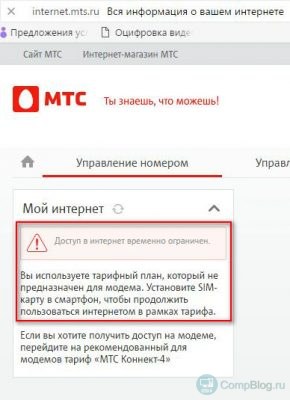 По его словам, какое-то время он пользовался безлимитным интернетом за 12,9 рубля в сутки, но потом оператор вежливо попросил его установить симку в смартфон для дальнейшего использования. Интернет пропал, а в личном кабинете internet.mts.ru стало выскакивать такое сообщение:
По его словам, какое-то время он пользовался безлимитным интернетом за 12,9 рубля в сутки, но потом оператор вежливо попросил его установить симку в смартфон для дальнейшего использования. Интернет пропал, а в личном кабинете internet.mts.ru стало выскакивать такое сообщение:
«Вы используете тарифный план, который не предназначен для модема. Установите SIM-карту в смартфон, чтобы продолжить пользоваться интернетом в рамках тарифа.»
Для использования сим-карты на модеме было предложено перейти на более дорогой тариф:
«Если вы хотите получить доступ на модеме, перейдите на рекомендованный для модемов тариф «МТС Коннект-4»
Покопавшись в интернете, я нашёл способ ему помочь! Проблема решается сменой IMEI (идентификационного номера) модема. Это делается для того, что бы SIM-карта думала, что её вставили в телефон, не в 4G-модем, и разрешила пользоваться безлимитным интернетом на вашем ноутбуке .
Далее я опишу пошаговую инструкцию по смене IMEI в 4G-модемах фирмы Huawei. Инструкция проще, чем может показаться на первый взгляд. Просто делайте всё по пунктам, получиться должно даже у далёкого от компьютеров человека.
Простой способ сменить IMEI на USB-модемах HUAWEI
В моём случае был модем МТС 827f (HUAWEI E3372), но следующая инструкция по смене imei подойдёт для большинства модемов HUAWEI.
 Итак, для начала скачайте архив с необходимыми для прошивки модема программами. Пароль на архив — «123». Сразу скажу, некоторые антивирусы могут начать ругаться на файл Huawei Calculator.exe. По своей сути это файл является KeyGen`ом, так что это нормальная реакция. Советую отключить антивирус, чтобы он не мешал вам производить манипуляции с модемом.
Итак, для начала скачайте архив с необходимыми для прошивки модема программами. Пароль на архив — «123». Сразу скажу, некоторые антивирусы могут начать ругаться на файл Huawei Calculator.exe. По своей сути это файл является KeyGen`ом, так что это нормальная реакция. Советую отключить антивирус, чтобы он не мешал вам производить манипуляции с модемом.
После того, как вы скачаете и распакуете архив, следуйте следующей пошаговой инструкции:
- Вставьте вашу сим-карту в модем, а сам модем — в ноутбук/компьютер.
- Запустите файл DC-Unlocker.exe. Нажмите кнопку «Определить модем«. В программе должна отобразиться модель вашего модема, и вся информация по нему.
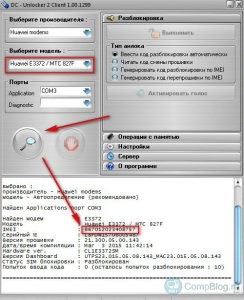
- Среди информации найдите текущий IMEI вашего модема. Выделите его и скопируйте в буфер обмена.
- Теперь запускайте программу Huawei Calculator.exe, в соответствующее поле вставляйте IMEI вашего модема и нажимаете кнопку «Calc«:
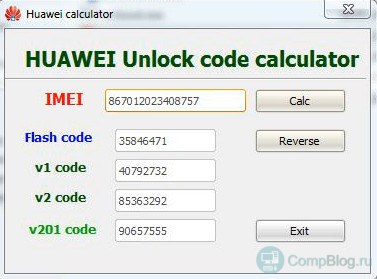
- Копируете код разблокировки. Для моего МТС-модема подошёл V201 code. Попробуйте и вы сначала его. Если не покатит — пробуйте v1 или v2 code.
- Снова идёте в программу DC-Unlocker, и в поле ввода вставляете код
at^datalock=
"КОД"Где вместо КОД вставляете код, скопированный в прошлом шаге. Жмёте Enter, видите надпись ОК. Если выдаёт ошибку — пробуйте v1 и v2 коды из HUAWEI Unlock code calculator.
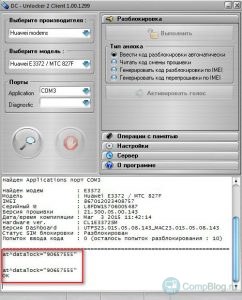
- Итак, Вы разблокировали модем — теперь можно прошивать в него новый IMEI. Где его взять? С любого телефона. Но, вы должны быть уверены, что этот телефон не будет использоваться одновременно с модемом в сети одного оператора, иначе ОпСоС может заблокировать устройство. Я взял IMEI со своего старого кнопочного телефона Sony Ericsson w880i. В своё время это был самый тонкий телефон! 🙂

IMEI, как правило, находится под аккумулятором телефона и представляет собой 15-значный цифровой код. - Итак, в программе DC Unlocker пишем команду:
at^cimei=
"КОД"Где вместо КОД вставляем ваш новый IMEI. Жмём клавишу Enter. Если всё прошло нормально — вы увидите надпись ОК. Это значит, что imei модема успешно изменён!

- Перезагружаем модем(вытащить-вставить).
- Готово! Теперь ни один оператор не сможет отличить ваш модем от сотового телефона!
После выполнения всех пунктов инструкции пробуем подключиться к интернету. Ура — заработало!
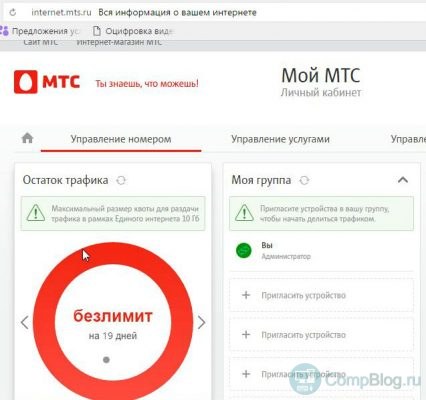
Как видите, в смене кода imei на 3G-4G модеме HUAWEI нет ничего сложного! Если что-то осталось непонятным — посмотрите видео ниже, как это всё проделал я.
Как поменять IMEI на 4G модеме, чтобы использовать безлимитный тариф в ноутбуке. [Видео]
МТС снимает 30 — 50 рублей в день за «раздачу интернета» на другие устройства. Как обойти?
Спустя некоторое время, МТС, возможно, начнёт слать СМСки, что Вы, мол, раздаёте интернет на другие устройства. При этом он будет снимать с баланса по 30 рублей в день (а с лета 2017 — 50). Не стоит огорчаться, Вам просто нужно проделать ещё одну простую операцию — изменить параметр «Default TLL» вашего ноутбука.
Кстати, это способ вам поможет также, если вы раздаёте интернет на ноутбук со смартфона через Wi-Fi, Bluetooth либо USB!
Видео на тему смены TTL вы найдёте на моём канале на youtube «Compblog». Подписывайтесь!
Тема в группе ВКонтакте, где вы можете обсудить тариф МТС «Безлимитище». Заходите, комментируйте, задавайте вопросы!
Если модем выдаёт ошибки — попробуйте его прошить. Для модемов e3372, Мегафон М150-2, МТС 827F, Tele2 я снял подробную инструкцию по прошивке.
Что такое прошивка модема / роутера?
У мобильных операторов существуют тарифы, которые предназначены для использования только в смартфонах. Часто на таких тарифах, особенно на безлимитных, полностью заблокирована или частично ограничена раздача интернета по Wi-Fi.
Как правило, абонентская плата на подобных тарифах меньше, чем на безлимитных тарифах, которые предназначены для модемов и роутеров.
Как же использовать смартфонные тарифы с безлимитным интернетом в модеме?


Чтобы использовать смартфонные тарифы с безлимитным интернетом в модеме, необходима дополнительная настройка устройства – прошивка модема под смартфон.
Прошивка модема – это замена IMEI (идентификационного номера) устройства на IMEI смартфона и фиксация параметра TTL (с его помощью оператор контролирует раздачу трафика на другие устройства). Это делается для того, чтобы оператор думал, что симкарта работает в смартфоне и не раздает интернет по Wi-Fi.
На разных моделях модемов прошивка делается по-разному. Какие-то модемы прошиваются достаточно просто, какие-то прошить и вовсе нельзя.
Если вы решили сами заниматься настройкой оборудования, то вам в этом поможет форум 4PDA. На этом форуме вы найдете инструкции и подсказки по прошивке необходимого модема.
Если вы только собираете приобрести модем или роутер, то в нашем интернет-магазине вы можете приобрести устройство сразу с прошивкой под телефонные симкарты.
Стоит иметь в виду, что подобные прошивки – это хитрости по отношению к операторам, – поэтому операторы стараются бороться с использованием смартфонных симкарт в прошитых устройствах. Однако это получается у операторов крайне неэффективно – на новые ограничения всегда быстро находится способ обхода.
Большинство тарифов, которые предлагает наша компания, будут работать в любом модеме или роутере без дополнительной прошивки. В каталоге тарифов вы можете выбрать оптимальный для вас тариф, а если у вас есть какие-либо вопросы, наши менеджеры с удовольствием вам помогут определиться с выбором.
Почему GIGAsim?
С нами мобильная связь и интернет в повседневной жизни:
дома, на даче или в офисе — станут быстрыми и доступными.
С нами мобильная связь и интернет
дома, на даче или в офисе
станут быстрыми и доступными.
Более 6 лет мы каждый день подключаем вас
к выгодным тарифам по всей России.
Более 6 лет мы каждый день подключаем абонентов
к выгодным тарифам по всей России.
10 000 +
довольных клиентов
Возможно, Вас заинтересует:
Затрудняетесь с выбором?
Мы готовы проконсультировать Вас:
Ваши отзывы о наших тарифах
По ФЗ все тарифы оформляем на паспорт
С 1 июня 2018 г. в соответствии с поправками в Федеральном законе “О связи” 126-ФЗ,
продажа и активация SIM-карт возможна только по паспорту.
При всей широте зоны покрытия, этот оператор ловит не на 100% территории России, или ловит, но силы сигнала недостаточно для обеспечения хорошей скорости интернета. Как разлочить Мегафон модем, чтобы его можно было использовать с сим-картой другого поставщика связи? Этот вопрос имеет место быть прежде всего потому, что устройство стоит не дешево (более 2500 р.) — гораздо выгоднее просто купить ещё одну симку.
Что такое “разлочка” и что будет, если вставить “чужую” сим-карту
Начнем с объяснения к выражению “как разлочить 4g модем мегафон”. Производитель на этом устройстве установил блокировку, которая не дает использовать его с сим-картами иного оператора, кроме заявленного. Это нужно для того, чтобы абоненты не переходили на интернет от других поставщиков связи. Разлочить — значит “снять блокировку”, “разблокировать”, сделать устройство универсальным.
Теперь о самом процессе. После подключения к компьютеру модема с установленной сим-картой другого оператора автоматически запустится программа “Мегафон-интернет”. В ее окне, в зависимости от модели передающего устройства, появится сообщение одного из видов:
- “Введите код разблокировки” и поле для ввода под этой надписью.
- “Сим-карта повреждена”.

Дальнейшие ваши действия по разлочке будут зависеть от того, какое сообщение появилось на экране. В первом случае — нужно подбирать код, во втором — думать, как прошить модем Мегафон, и только после этого разлочивать его.
Обратите внимание: у вас есть всего 10 попыток на ввод кода разблокировки модема Мегафон, после чего потребуется помощь специалистов, чтобы вернуть устройство в рабочее состояние. Поэтому не стоит пытаться подбирать цифры наугад.
Как подобрать код разлочки
Тут нам понадобится специальная программа-калькулятор. Например — Huawei Unlock Code Calculator. (Ссылка ведет на загрузочный файл, расположенный на Яндекс.Диск) Просто нажимаем “Скачать” и указываем место установки. По завершении процедуры программа будет полностью готова к работе и автоматически запустится.

Как разблокировать 4g модем Мегафон с помощью калькулятора кодов:
- Кликаем на значок программы. На рабочем столе появится окно с названием вверху и полями для ввода ниже.
- В самое верхнее поле вводим IMEI модема — нужные цифры напечатаны на обратной стороне его крышки или на корпусе.

- Жмем на кнопку “Calс”, после чего в других полях появятся unlock коды для Мегафон модема — Flash, v1, v2 и v201.

- Подключаем оборудование со вставленной симкой чужого оператора к компьютеру.
- Когда появится сообщение “Введите код разблокировки” — пробуем все коды по очереди. Один из них должен подойти.
Как только система примет код, произойдет разблокировка модема 4g Мегафон, он станет пригодным для использования с сим-картой любого оператора.
Возможно, вам также будет интересно узнать о тарифах для модема от Мегафон.
Когда программа не запрашивает код разлочки
Если вы видите на экране “Сим-карта повреждена”, то приведенную выше инструкцию использовать не удастся. Тут все дело в “прошивке” — управляющей программе. Ее нужно заменить на ту, которая при подключении с чужой сим-картой выдаст окно под код, как в инструкции выше. Как перепрошить модем Мегафон:
- Качаем из интернета любую из последних версий управляющей программы. Можно с huawei.mobzon.ru, на данный момент доступна версия 3.5.
- Как сделать перепрошивку устройства подробно описано тут. Советуем внимательно ознакомиться перед тем, как приступать к делу.
- Выполняем все по инструкции в ссылке из п.2.
Разлочить модем Мегафон м150 2 с помощью такой прошивки, если он выпущен после 2015 г. включительно не получится.
В результате мы получаем устройство с другой управляющей программой: при попытке подключиться с сим-картой другого оператора будет появляться запрос кода. Осталось только загрузить программу для разблокировки и следовать инструкции, приведенной в предыдущем разделе.
Важно! Описанные в этой статье способы прошивки модема Мегафон для последующей разлочки под всех операторов работают с большинством устройств, но не со всеми без исключения. Особенно это касается вопроса перепрошивки. Нужно понимать, что неудачная попытка изменить ПО может привести устройство в нерабочее состояние.
Завершающие настройки
После перепрошивки модема Мегафон и разлочки под всех операторов, в управляющей программе, установленной на компьютере, нужно создать интернет-профиль под новую сим-карту для модема. Как это делается:
- Запускаем программу.
- Открыть раздел “Настройки”, нажать на “Добавить профиль”.
- Указать имя профиля.
- Вписать *99# в поле “Номер дозвона”.
- Указать адрес APN (точки доступа). Он зависит от того, какому оператору принадлежит сим-карта. Варианты: internet.beeline.ru, internet.mts.ru или internet.tele2.ru.
- Указать логин и пароль пароль — beeline, mts или tele2 соответственно.
Новый профиль нужно отметить как “По умолчанию”. Пробуем подключиться к интернету.

